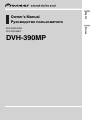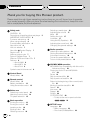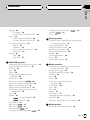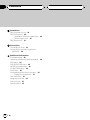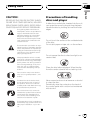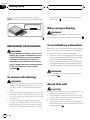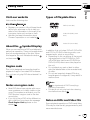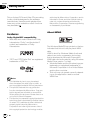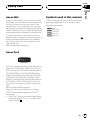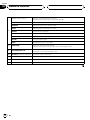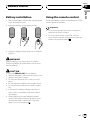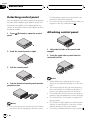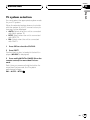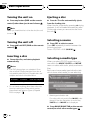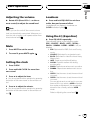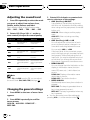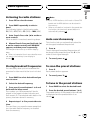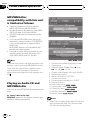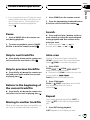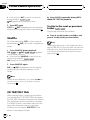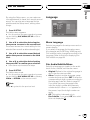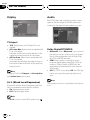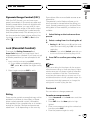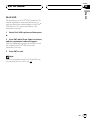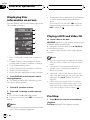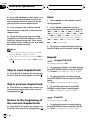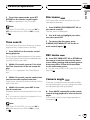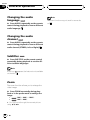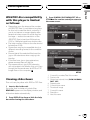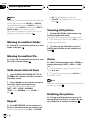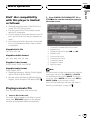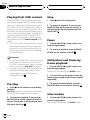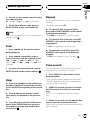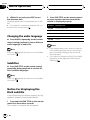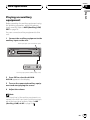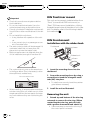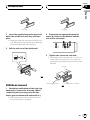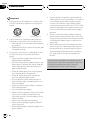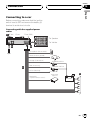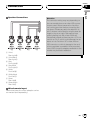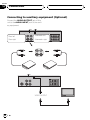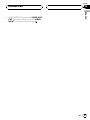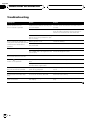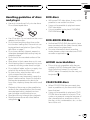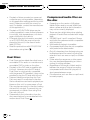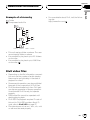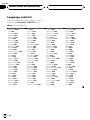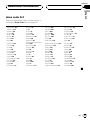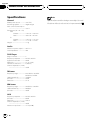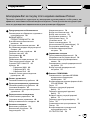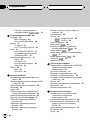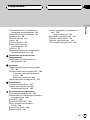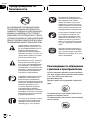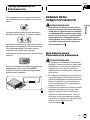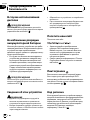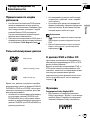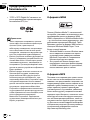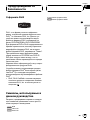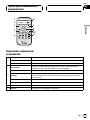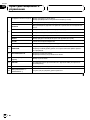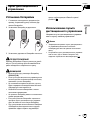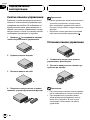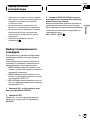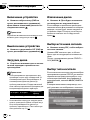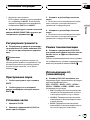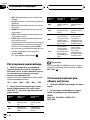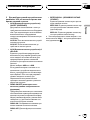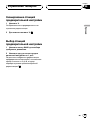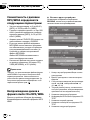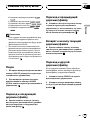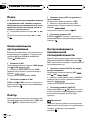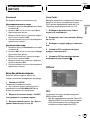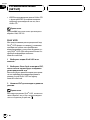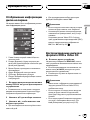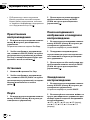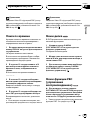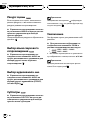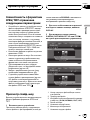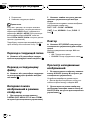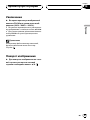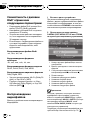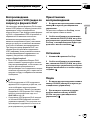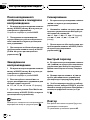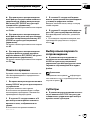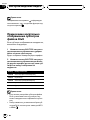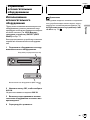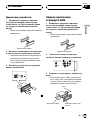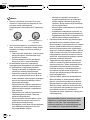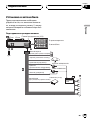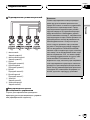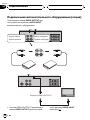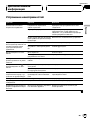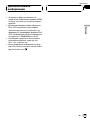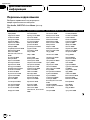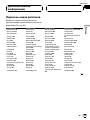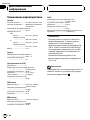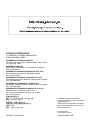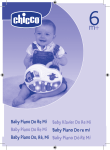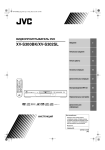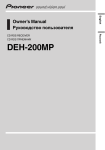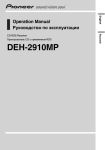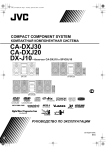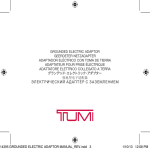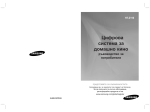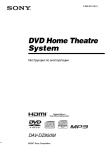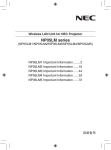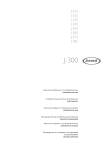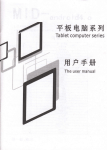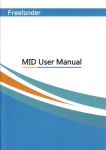Download Pioneer DVH-390MP User's Manual
Transcript
DVD РЕСИВЕР DVH-390MP Русский DVD RECEIVER English Owner’s Manual Руководство пользователя Contents Thank you for buying this Pioneer product. Please read through these operating instructions so you will know how to operate your model properly. After you have finished reading the instructions, keep this manual in a safe place for future reference. Safety note CAUTION: 5 Precautions of handling discs and player 5 IMPORTANT SAFEGUARDS 6 To ensure safe driving 6 When using a display 6 To avoid battery exhaustion 6 About this unit 6 Visit our website 7 About the Symbol Display 7 Region code 7 Notes on region code 7 Types of Playable Discs 7 Notes on DVDs and Video CDs 7 Features 8 – About WMA 8 – About MP3 9 – About DivX 9 Symbols used in this manual 9 Control Panel What’s What 10 Remote control What’s What 11 Battery installation 13 Using the remote control 13 Before use Detaching control panel 14 Attaching control panel 14 TV system selection 15 Basic operation Turning the unit on 16 Turning the unit off 16 Inserting a disc 16 Ejecting a disc 16 Selecting a source 16 2 En Selecting a media type 16 Adjusting the volume 17 Mute 17 Setting the clock 17 Loudness 17 Using the EQ (Equalizer) 17 Adjusting the sound level 18 Changing the general settings 18 Radio operation Listening to radio stations 19 Storing broadcast frequencies 19 Auto search memory 19 To scan the preset stations 19 To tune in the preset stations 19 CD/MP3/WMA operation MP3/WMA Disc compatibility with this unit is limited as follows: 20 Playing an Audio CD and MP3/WMA disc 20 Pause 21 Skip to next track/file 21 Skip to previous track/file 21 Return to the beginning of the current track/ file 21 Moving to another track/file 21 Search 21 Intro scan 21 Repeat 21 Shuffle 22 CD TEXT/ID3 TAG 22 – To skip to the next or previous folder MP3 WMA 22 SET UP menu Language 23 – Menu Language 23 – Disc Audio/Subtitle/Menu 23 Contents English Display 24 – TV Aspect 24 – B.L.E. (Black Level Expansion) 24 Audio 24 – Dolby Digital/DTS/MPEG 24 – Dynamic Range Control (DRC) 25 Lock (Parental Control) 25 – Rating 25 – Password 25 – If you forget your password 26 – Area Code 26 Others 26 – PBC 26 – DivX VOD 27 DVD/VCD operation Displaying Disc Information on-screen 28 Playing a DVD and Video CD 28 Pre-Stop 28 Stop 29 Pause 29 Still picture and frame-by-frame playback 29 Slow motion 29 Moving to another title DVD 29 Moving to another chapter/track 29 Skip to next chapter/track 30 Skip to previous chapter/track 30 Return to the beginning of the current chapter/track 30 Scan 30 Repeat 30 – DVD - Chapter/Title/Off 30 – VCD - Track/All 30 Time search 31 Disc menu DVD 31 PBC menu VCD 31 Camera angle DVD 31 Changing the audio language DVD 32 Changing the audio channel Subtitles DVD 32 Zoom 32 VCD 32 Photo operation JPEG/TIFF disc compatibility with this player is limited as follows: 33 Viewing slide shows 33 Moving to another folder 34 Moving to another file 34 Slide show interval time 34 Repeat 34 Viewing still picture 34 Zoom 34 Rotating the picture 34 Movie operation DivX® disc compatibility with this player is limited as follows: 35 Playing a movie file 35 Playing DivX® VOD content 36 Pre-Stop 36 Stop 36 Pause 36 Still picture and frame-by-frame playback 36 Slow motion 36 Scan 37 Skip 37 Repeat 37 Time search 37 Changing the audio language 38 Subtitles 38 Notice for displaying the DivX subtitle 38 AUX operation Playing an auxiliary equipment 39 En 3 Contents Installation DIN front/rear mount 40 DIN Front-mount 40 – Installation with the rubber bush 40 – Removing the unit 40 DIN Rear-mount 41 Connection Connecting to a car 43 Connecting to auxiliary equipment (Optional) 46 Additional Information Troubleshooting 48 Handling guideline of discs and player 49 DVD discs 49 DVD-R/DVD-RW discs 49 AVCHD recorded discs 49 CD-R/CD-RW discs 49 Dual Discs 50 Compressed audio files on the disc 50 – Example of a hierarchy 51 DivX video files 51 Language code list 52 Area code list 53 Specifications 54 4 En Section Safety note TO REDUCE THE RISK OF ELECTRIC SHOCK DO NOT SPLIT COVER (OR BACK). NO USER SERVICEABLE PARTS INSIDE. REFER SERVICING TO QUALIFIED SERVICE PERSONNEL. The lightning flash with the arrowhead symbol, within an equilateral triangle is intended to alert the user about the presence of uninsulated dangerous voltage within the product’s enclosure that may be of sufficient magnitude to constitute a risk of electric shock. The exclamation point within an equilateral triangle is intended to alert the user to the presence of important operating and maintenance (servicing) instructions in the literature accompanying the appliance. Always operate the vehicle in a safe manner. Do not become distracted by the vehicle while driving, and always be fully aware of all driving condition. Do not change settings, or any functions. Pull over in a safe and legal manner before attempting such operations. English CAUTION: 01 Precautions of handling discs and player A defective or soiled disc inserted into the unit can cause the sound to drop during playback. Handle the disc by holding its inner and outer edges. Do not touch the surface of the unlabeled side of the disc. Do not stick paper or tape, etc. on the surface. Do not expose the disc to direct sunlight or excessive heat. Clean the disc before playback. Wipe the disc from the center outward with a cleaning cloth. Do not use for many hours at extremely low or high temperature. (-10°C to 60°C) To reduce the risk of electric shock, do not remove the cover or back of this product. There are no user-serviceable parts inside. Refer servicing to qualified service personnel. Never use solvents such as benzene or alcohol to clean the disc. Periodically wipe the contacts on the back of the control panel with a cotton bud moistened with alcohol. Do not allow this unit to come into contact with liquids. Electrical shock could result. Also, damage to this unit, smoke, and overheating could result from contact with liquids. The temperature of unit’s outside can be extremely high, please use the unit after proper installation in your vehicle. En 5 Section 01 Safety note If the unit fails to operate properly, press RESET using a ball point pen or a similar tool. RESET obeyed and this unit’s DVD features should not be used. When using a display WARNING NEVER install the display in a location that enables the driver to watch images while driving. IMPORTANT SAFEGUARDS WARNING ! Do not attempt to install or service your display by yourself. Installation or servicing of the display by persons without training and experience in electronic equipment and automotive accessories may be dangerous and could expose you to the risk of electric shock or other hazards. To avoid battery exhaustion Be sure to run the vehicle engine while using this unit. Using this unit without running the engine can result in battery drainage. ! When no power is supplied to this unit because of a replacement of the vehicle battery or for some similar reason, the microcomputer of this unit is returned to its initial condition. We recommend that you transcribe the audio adjustment data. WARNING To ensure safe driving Do not use with vehicles that do not feature an ACC position. WARNING ! To avoid the risk of accident and the potential violation of applicable laws, this unit is not for use with a video screen that is visible to the driver. ! To avoid the risk of damage and injury and the potential violation of applicable laws, this unit is not for use with a video screen that is visible to the driver. ! In some countries or states the viewing of images on a display inside a vehicle even by persons other than the driver may be illegal. Where such regulations apply, they must be 6 En About this unit CAUTION ! Keep this manual handy as a reference for operating procedures and precautions. ! Always keep the volume low enough so that you can hear sounds from outside the vehicle. ! Protect this unit from moisture. ! If the battery is disconnected or discharged, the preset memory will be erased and must be reprogrammed. Section Safety note English Visit our website 01 Types of Playable Discs Visit us at the following site: DVD (12 cm disc) ! Register your product. We will keep the details of your purchase on file to help you refer to this information in the event of an insurance claim such as loss or theft. ! We offer the latest information about Pioneer Corporation on our website. Video CD (VCD) (12 cm disc) Audio CD (12 cm disc) About the Symbol Display When you are watching a DVD and attempt to perform an operation, it may not be performed due to the programming on the disc. When this happens, the unit indicates the button on the screen. Region code This unit is designed and manufactured for playback of region 5 encoded DVD software. This unit can only play DVD discs labeled 5 or ALL. In addition, this unit plays DVD±R, DVD±RW and CD-R or CD-RW containing audio, compressed audio, photo or movie files. ! Depending on the conditions of the recording equipment or the CD-R/RW (or DVD ±R/±RW) disc itself, some CD-R/RW (or DVD±R/±RW) discs cannot be played on the unit. ! Do not attach any seal or label to either side (the labeled side or the recorded side) of a disc. ! Do not use irregularly shaped CDs (e.g., heart-shaped or octagonal). It may result in malfunctions. Notes Notes on region code ! Most DVD discs have a globe with one or more numbers on it clearly visible on the cover. This number must match your Car DVD Receiver’s region code or the disc cannot play. ! If you try to play a DVD with a different region code from your player, the message Check Region Code appears on the screen. ! is a trademark of DVD Format/Logo Licensing Corporation. ! This player can only play back discs bearing the marks shown above. Notes on DVDs and Video CDs Some playback operations of DVDs and Video CDs may be intentionally programmed by software manufacturers. En 7 Section 01 Safety note This unit plays DVDs and Video CDs according to disc contents designed by the software manufacturer, therefore some playback features may not be available or other functions may be added. authorized by Macrovision Corporation, and is intended for home and other limited viewing uses only unless otherwise authorized by Macrovision Corporation. Reverse engineering or disassembly is prohibited. About WMA Features Dolby Digital/DTS compatibility ! Manufactured under license from Dolby Laboratories. “Dolby” and the double-D symbol are trademarks of Dolby Laboratories. ! “DTS” and “DTS Digital Out” are registered trademarks of DTS, Inc. Notes ! It is forbidden by law to copy, broadcast, show, broadcast via cable, play in public, or rent copyrighted material without permission. ! This product features the copy protection function developed by Macrovision. Copy protection signals are recorded on some discs. When playing the pictures of these discs on a unit, picture noise will appear. ! This product incorporates copyright protection technology that is protected by method claims of certain U.S. patents and other intellectual property rights owned by Macrovision Corporation and other rights owners. Use of this copyright protection technology must be 8 En The Windows Media™ logo printed on the box indicates that this unit can play back WMA data. WMA is short for Windows Media Audio and refers to an audio compression technology that is developed by Microsoft Corporation. WMA data can be encoded by using Windows Media Player version 7 or later. ! Windows Media and the Windows logo are trademarks or registered trademarks of Microsoft Corporation in the United States and/or other countries. ! This unit may not operate correctly depending on the application used to encode WMA files. Section Safety note 01 Symbols used in this manual Supply of this product only conveys a license for private, non-commercial use and does not convey a license nor imply any right to use this product in any commercial (i.e. revenuegenerating) real time broadcasting (terrestrial, satellite, cable and/or any other media), broadcasting/streaming via internet, intranets and/ or other networks or in other electronic content distribution systems, such as pay-audio or audio-on-demand applications. An independent license for such use is required. For details, please visit http://www.mp3licensing.com. A section whose title has one of the following symbols is applicable only to the disc represented by the symbol. DVD VCD ACD MP3 WMA English About MP3 DVD Video CDs Audio CDs MP3 files WMA files About DivX DivX is a compressed digital video format created by the DivX® video codec from DivX, Inc. This unit can play DivX video files recorded on CD-R/RW/ROM and DVD-R/RW/ROM discs. Keeping the same terminology as DVD video, individual DivX video files are called “Titles”. Keep in mind that when naming flies/titles on a CD-R/RW or DVD-R/RW disc prior to burning, they will by played in written order by default. Official DivX® Certified product Plays all versions of DivX® video (including DivX® 6) with standard playback of DivX® media files ! DivX, DivX Certified, and associated logos are trademarks of DivX, Inc. and are used under license. En 9 Section Control Panel 02 1 20 19 3 4 56 7 18 17 16 15 14 13 12 11 10 9 8 What’s What 12 D.MENU 1 EQ/ LOUD ! Equalizer (EQ) ! Loudness ( LOUD) 13 D.SETUP VOL/MUTE/ OFF ! Volume (VOL) ! Mute (MUTE) ! Off ( OFF) 15 Repeat (RPT) 2 3 Disc Slot 4 Display Window 5 Eject h 6 14 SHUFFLE 16 Intro Scan (SCAN) 17 ENT/d/PAUSE ! Play/Pause (d/PAUSE) ! Enter (ENT) 18 Preset Station (1 to 6) 19 CLOCK a/b/c/d ! Skip/Search c/d ! Seek/Tune c/d ! Folder Up/Down a/b ! Select (SEL) 7 Release 8 AUX input jack (3.5 mm stereo jack) 9 BAND 10 Menu (MENU) 11 Select (SEL) 10 2 En 20 Source (SRC) Note indicates the button operation (hold) activates the particular function. Section Remote control 03 6 3 7 8 9 10 11 4 5 English 1 2 What’s What 1 2 PWR Switches the unit ON/OFF. SRC Selects a source. MUTE Mutes the volume. SKIP o/p Goes to the next (previous) chapter, track or file. Returns to the beginning of the current chapter, track, or file. SCAN/SLOW m/n Backward (Forward) search playback. PAUSE e Pause playback temporarily. Press repeatedly for frame-by-frame playback. PLAY d Starts playback. STOP g Stops playback. 3 SEARCH Selects a track or file. 4 DISPLAY Accesses On-Screen display. En 11 Section 03 Remote control 0 to 9 number buttons Selects numbered items in the menu. Selects a stored radio station frequency (1 to 6). REPEAT Repeats chapter, track, title or file. SHUFFLE Plays tracks or files in random order. SCAN Plays the first 10 seconds of all track. AUDIO Selects audio language. SUB TITLE Selects subtitle language. ANGLE Selects a DVD camera angle if available. ZOOM Enlarges video image. TITLE Displays title menu, if available. 6 BAND/TAB Selects three FM and MW bands. Moves to any other file on the disc with various types of files. 7 DISC MENU/SET UP Accesses menu on a DVD disc. Accesses or removes the Setup menu. 5 12 8 a/b/c/d (up/down/left/right) Selects an item in the menu. 9 RETURN Displays the menu of a video CD with PBC. 10 ENTER Confirms menu selection. 11 VOL (UP +/ DOWN –) Adjusts the volume level. En Section Remote control 03 English Battery installation Using the remote control 1 Remove the battery holder with a sharp object such as a ballpoint pen. 2 Install the battery on the battery holder. Point the remote control in the direction of the control panel to operate. Important ! Do not store the remote control in high temperatures or direct sunlight. ! Do not let the remote control fall onto the floor, where it may become jammed under the brake or accelerator pedal. 3 Install the battery holder back into its original position. WARNING Keep the battery out of the reach of children. Should the battery be swallowed, consult a doctor immediately. CAUTION ! Use one CR2025 (3 V) lithium battery. ! Remove the battery if the remote control is not used for a month or longer. ! Do not leave the product in a hot or humid place. ! Do not handle the battery with metallic tools. ! Do not store the battery with metallic materials. ! In the event of battery leakage, wipe the remote control completely clean and install a new battery. ! When disposing of used batteries, please comply with governmental regulations or environmental public institutions’ rules that apply in your country/area. En 13 Section Before use 04 Detaching control panel You can detach the control panel when leaving the car. When detaching or attaching the control panel, be careful not to damage the connector on the back of the control panel and on the panel holder. 1 Press panel. 2 (Release) to open the control Push the control panel to right. For that reason, keep the control panel in its protective case while detached. ! Do not touch the connectors directly with your fingers or with any metal device. Attaching control panel 1 Align the left side of the panel with stopper. 2 Push the right side or panel into the unit until it clicks. 3 2 Pull the control panel. 1 Notes 4 Put the detached control panel into the protective case. Notes ! The control panel is a precision piece of equipment and can be damaged by shocks or jolts. 14 En ! When detaching or attaching the control panel, do not press the display or control buttons. ! The control buttons may not work properly if the control panel is not attached properly. If this occurs, gently press the control panel. ! Do not leave the control panel in any area exposed to high temperatures or direct sunlight. ! Do not drop the control panel or subject it to strong impact. ! Do not allow volatile agents such as benzene, thinner, or insecticides to come into contact with the surface of the control panel. ! Do not try to disassemble the control panel. Section Before use 04 English TV system selection You must select the appropriate system mode for your TV system. When the selected system does not coincide with the system of your TV, normal colour picture may not be displayed. ! AUTO: Select when the unit is connected with Multi system TV. ! NTSC: Select when the unit is connected with NTSC-TV. ! PAL: Select when the unit is connected with PAL-TV. 1 Press SRC to select the CD/DVD. 2 Press EJECT. Confirm that no disc is loaded in the built-in player (NO DISC is displayed). 3 Press and hold ENT/d/PAUSE (e on the remote control) for more than five seconds. Each time you press and hold the button for more than five seconds, the TV system switches as follows: PAL—AUTO—NTSC En 15 Section 05 Basic operation Turning the unit on Ejecting a disc % Press any button (PWR on the remote control) other than eject h and release . % Press h. The disc automatically ejects from the loading slot. When the disc is ejected by pressing h during playback, it will be loaded automatically after 10 seconds unless you remove the disc from the unit. Note When you insert the disc in the disc slot, the unit turns on. Selecting a source Turning the unit off % Press and hold OFF (PWR on the remote control). % Press SRC to select a source. Press SRC repeatedly to switch between the following sources: Tuner—CD/DVD—AUX (AUX IN) Inserting a disc % Draws the disc, and starts playback automatically. Notes ! The DVD player plays one, standard 12-cm disc at a time. Playing back an 8-cm disc is not possible with this unit. Playable disc and adapter are listed in the table below. 12-cm disc 8-cm disc 8-cm disc adapter Ö — — Selecting a media type When you select CD/DVD as a source, you can switch the MUSIC, PHOTO and MOVIE menu on a disc with audio, photo, and movie files. Each menu has a media type indication tab which shows what media you are selecting. 1 ! Do not insert anything other than a disc into the disc loading slot. Discs which can be played back are listed on Types of Playable Discs on page 7. 1 Media type indication tab For a disc with only audio files, MUSIC is displayed. If the disc has photo or movie files, PHOTO tab or MOVIE tab is displayed. % Press BAND (BAND/TAB on the remote control) to select other media types. 16 En Section Basic operation 05 English Adjusting the volume Loudness % Rotate VOL (Press VOL +/– on the remote control) to adjust the sound level. % Press and hold EQ/LOUD to reinforce treble, bass and surround effect. Loudness off (no display)—loudness on (LOUD indicator lights) Note When you turn the unit off, the current volume level is automatically memorized. Whenever you turn the unit on again, it will operate at the memorized volume level. Mute 1 Press MUTE to cut the sound. 2 To cancel it, press MUTE again. Setting the clock 1 Press CLOCK. 2 Press and hold CLOCK for more than one second. 3 Press c to adjust the hour. # You cannot perform this operation by pressing the button of the same name on the remote control. 4 Press d to adjust the minute. # You cannot perform this operation by pressing the button of the same name on the remote control. Using the EQ (Equalizer) % Press EQ/LOUD repeatedly. The indicator lights in the following order. POP—CLASSIC—ROCK—JAZZ—VOCAL— SALSA—SAMBA—USER1—USER2—off (no display) ! POP: Optimized for R&B, Soul and Country music. ! CLASSIC: Optimized for orchestral music. ! ROCK: Optimized for Hard Rock and Heavy Metal music. ! JAZZ: Sweet sound with soft feeling. ! VOCAL: Powerful realism with strong sound quality. ! SALSA: Reproduces salsa music acoustics. ! SAMBA: Reproduces samba music acoustics. ! USER1: Use the menu to set the sound level you want. ! USER2: Use the menu to set the sound level you want. You can adjust each sound level to your preference. Once you select a USER mode and then make an adjustment, it automatically stored for the currently selected USER mode. Refer to Adjusting the sound level. En 17 Section 05 Basic operation Adjusting the sound level 1 Press SEL repeatedly to select the mode you want to adjust from volume, bass, middle, treble, balance and fader. The indicator lights in the following order. VOL — BAS — MID — TRB — BAL — FAD 2 Rotate VOL (Press VOL +/– on the remote control) to adjust the sound quality. Indication Turn right Turn left VOL Increase the volume level. Decrease the volume level. BAS Increase the bass level. Decrease the bass level. MID Increase the middle level. Decrease the middle level. TRB Increase the treble level. Decrease the treble level. BAL Decrease the level of the left speaker (s). Decrease the level of the right speaker(s). FAD Decrease the level of the front speaker(s). Decrease the level of the rear speaker(s). Note When EQ or LOUD is set to Off, you can adjust the sound level (BAS, MID, TRB) settings. Changing the general settings 1 Press MENU so that one of menu items appears. 2 Press MENU repeatedly to scroll between menus. AUX ON—AUX 0DB—DEMO OFF— BEEP 2ND 18 En 3 Rotate VOL clockwise or counterclockwise to select one of the settings. ! AUX (Auxiliary) ON/OFF It is possible to use auxiliary equipment with this unit. Activate the auxiliary setting when using auxiliary equipment connected to this unit. AUX ON: When using a auxiliary equipment. AUX OFF: When not using a auxiliary equipment. ! AUX (Auxiliary) 0 dB/+6 dB You can adjust the volume level of each source to prevent radical changes in volume when switching between sources. You can set to 0DB or +6DB. If the input level of the connected component is not high enough, increase the input level properly. Without adjusting the line input level, you may be surprised at a loud sound when you change the source from the external component to another source. ! DEMO ON/OFF You can change the initial indication on the display to information name (function name, EQ name, etc...) while listen to a source. DEMO ON: Displays information name while listen to source. DEMO OFF: Cancels the function. ! BEEP 2ND/ALL Sets the beep sound every time a button is pressed. BEEP 2ND: The beep is generated when a key is long pressed (one sec.). BEEP ALL: The beep is generated when any key is pressed. # You can also select one of the settings by pressing VOL+/– on the remote control. Section Radio operation 06 English Listening to radio stations Notes 2 Press BAND repeatedly to select a band. The indicator lights in the following order. F1 (FM1)—F2 (FM2)—F3 (FM3)— MW (MW) ! Up to 18 FM stations, six for each of three FM bands and six MW stations can be stored in the memory. ! When a new station is stored in the preset station button, the previously preset station is automatically erased. 3 Auto Search: Press c/d (c/d on the remote control). When a station is received, searching stops. Auto search memory 1 Press SRC to select the tuner. 4 Manual Search: Press and hold c/d (c/ d on the remote control) until MANUAL appears, and then press it repeatedly. The frequencies move up or down step by step. # When not operated for six seconds after manual search, the ordinary tuner display is shown. This function lets you automatically store the six strongest broadcast frequencies. 1 Press a. The six strongest broadcast frequencies will be stored under preset buttons 1 to 6 in the order of their signal strength. 2 To cancel, press a. Storing broadcast frequencies To scan the preset stations You can easily store up to six broadcast frequencies for later recall at the touch of a button. 1 Press b. Each preset station appears. 1 Press BAND to select desired band you want to store. 2 Select the desired frequency. 3 Press one of preset buttons 1 to 6 and hold until the beep sound. The number you have pressed will be displayed in the preset number indicator and then remain lit. The selected radio station frequency has been stored in memory. 2 To cancel, press b. To tune in the preset stations 1 Press BAND to select the desired band. 2 Press the desired preset buttons 1 to 6. The preset station of the preset buttons 1 to 6 is displayed and the preset station is received. 4 Repeat steps 1 to 3 to preset other stations. The next time, you press the same preset button, the radio station frequency is recalled from the memory. En 19 Section 07 CD/MP3/WMA operation MP3/WMA Disc compatibility with this unit is limited as follows: 1 7 8 9 Audio CD mode 10 11 12 13 14 MP3/WMA mode Note Playing an Audio CD and MP3/WMA disc The unit can play MP3/WMA formatted recordings. % Insert a disc in the unit. READING appears in the display window, and playback starts automatically. 20 En 4 6 ! Sampling Frequency: 8 kHz to 48 kHz (MP3), 22.05 kHz to 48 kHz (WMA) ! Bit rate: 8 kbps to 320 kbps (include VBR) (MP3), 32 kbps to 320 kbps (WMA) ! CD-R/CD-RW physical format should be ISO9660. ! If you record MP3/WMA files using software which cannot create a FILE SYSTEM, it will not be possible to playback MP3/ WMA files. MP3/WMA files are not compatible with packet write data transfer. ! The total number of files or folders on the disc should be less than 99 (Audio CD), 3 000 (MP3/WMA) and 251 (folder). Customers should also note that permission is required in order to download MP3/WMA files and music from the Internet. Our company has no right to grant such permission. Permission should always be sought from the copyright owner. 3 2 5 1 Current track number/Total track number 2 Elapsed time 3 Playback status (Play d, Pause e, Scan n ×4, ×8, m ×4, ×8) 4 Current mode (Repeat, Intro scan, Shuffle) 5 Previous track name 6 Album information in CD-TEXT 7 Current track name 8 Title and artist information in CD-TEXT 9 Next track name 10 Previous file name MP3 WMA 11 Current folder name MP3 WMA 12 Current file name MP3 WMA 13 ID3 TAG information MP3 WMA 14 Next file name MP3 WMA Notes ! When a disc contains audio data (CD-DA) and other format audio data, only the audio data (CD-DA) can be played back. Section CD/MP3/WMA operation Pause 1 Press SEARCH on the remote control. 2 Press the appropriate numbered button (0 to 9) to select a track/file number. Search 1 Press d/PAUSE (e on the remote control) during playback. % Press and hold c/d (m/n on the remote control) to select the required speed during playback and then release at the point you want. 2 To return to playback, press d/PAUSE (PLAYd or e on the remote control). # Backward search: m ×4, m ×8 Forward search: n ×4, n ×8 Skip to next track/file Intro scan % Press briefly d (p on the remote control) to select the next track or file. The first 10 seconds of each tracks/files (SCAN) or each files in the current selected folder ( SCAN) on the disc are played. Skip to previous track/file % Press briefly c (o on the remote control) and press again within four seconds of playing time. Return to the beginning of the current track/file English ! If you change the source, CD play also stops (without ejecting the disc). Next time you select CD as the source, CD play starts from where playback has been stopped previously. 07 1 Press SCAN. SCAN ACD (or SCAN MP3 pears on the display window. WMA ) ap- # Press and hold SCAN for about two seconds during playback. MP3 WMA SCAN appears on the display window. 2 Press SCAN again. SCAN (or SCAN) disappears from the display window and the intro scan is cancelled. % Press briefly c (o on the remote control) after four seconds of playing time. Repeat Moving to another track/file When a disc has more than one track/file, you can move to another track/file as follows: The current selected tracks/files (1 RPT) or folder ( RPT) on the disc is played repeatedly. 1 Press RPT during playback. 1 RPT appears on the display window. En 21 Section 07 CD/MP3/WMA operation # Press and hold RPT for about two seconds during playback. MP3 WMA RPT appears on the display window. % Press CLOCK repeatedly during MP3/ WMA/CD TEXT file playback. 2 Press RPT again. 1 RPT (or RPT) disappears from the display window and the repeat mode is cancelled. To skip to the next or previous folder MP3 WMA Shuffle All of the tracks/files (SHF) or the current selected folder ( SHF) on the disc is played randomly. 1 Press SHUFFLE during playback. SHF ACD (or SHF MP3 WMA ) appears on the display window. # Press and hold SHUFFLE for about two seconds during playback. MP3 WMA SHF appears on the display window. 2 Press SHUFFLE again. SHF (or SHF) disappears from the display window and the random playback is cancelled. Note During random playback, if you press c (o on remote control), you won’t go back to the previous track. CD TEXT/ID3 TAG When playing a disc containing information, you can see the CD TEXT/ID3 TAG information. In a ID3 TAG, information about the file (album title, performer name, song title) is recorded. In a WMA Content, information about the file (song title, performer name) is recorded. If there is no information, NO TEXT will be shown in the display window. 22 En (If there are more than two folders.) % Press a to skip to the next folder, and press b to skip to the previous folder. Note Time display appearing on the display part when playing VBR file may vary and there may be some difference from actual time (both progress time and VBR are displayed at the same time when playing file). Section SET UP menu English By using the Setup menu, you can make various adjustments to items such as picture and sound. You can also set a language for the subtitles and the Setup menu, among other things. 08 Language 1 Press D.SETUP. The Setup menu appears. # You can perform the same operation by pressing and holding DISC MENU/SET UP on the remote control. 2 Use a/b to select the desired option then press d to move to the second level. The screen shows the current setting for the selected item as well as alternate setting(s). Menu Language 3 Use a/b to select the second desired option then press d to move to the third level. Select a language for the setup menu and onscreen display. If you select a language for the setup menu, the character set for MP3 tag, WMA tag and DivX subtitle is also changed according to the language. Refer to Notice for displaying the DivX subtitle on page 38. 4 Use a/b to select the desired setting then press ENT to confirm your selection. Disc Audio/Subtitle/Menu # Some items require additional steps. 5 Press D.SETUP. The Setup menu ends. # You can perform the same operation by pressing and holding DISC MENU/SET UP or pressing PLAYd or RETURN on the remote control. Note Press c to go back to the previous level. Select the language you prefer for the audio track of disc, subtitle, and the disc menu. ! Original: Refers to the original language in which the disc was recorded. ! Other: To select another language, press number buttons and then ENT to enter the corresponding 4-digit number according to the language code list. Refer to page 52. If you enter the wrong language code, input the 4-digit number and press any number button. When – – – – appears on the screen, input the 4-digit number correctly. ! Off: This option is showed only in Disc Subtitle. If you select Off, disc subtitle is not displayed. En 23 Section 08 SET UP menu Display Audio Each DVD disc has a variety of audio output options. Set the player’s AUDIO options according to the type of audio system you use. TV Aspect ! 16:9: Select when a 16:9 wide TV is connected. ! 4:3 Letter Box: Select when a standard 4:3 TV is connected. Displays a wide picture with bands on the upper and lower portions of the screen. ! 4:3 Pan Scan: Select when a standard 4:3 TV is connected. Automatically displays the wide picture on the entire screen and cuts off the portions that do not fit. Note In case of DivX file, TV Aspect of 4:3 Letter Box and 4:3 Pan Scan are the same. Dolby Digital/DTS/MPEG ! Bitstream: Select Bitstream if you connect the optical out jack of this unit to an amplifier or other equipment with a Dolby Digital, DTS or MPEG decoder. ! PCM: Select when connected to a twochannel digital stereo amplifier. DVDs encoded in Dolby Digital or MPEG will be automatically downmixed to two-channel PCM audio. ! Off (for DTS): If you select Off, the DTS signal is not output through the optical out jack. Note B.L.E. (Black Level Expansion) To select the black level of playback pictures. Set your preference and monitor’s ability. ! On: Expanded grey scale. ! Off: Standard grey scale. Note The B.L.E. function works NTSC system only. 24 En This operation menu is not available with this product. Section SET UP menu With the DVD format, you can hear a program’s soundtrack in the most accurate and realistic presentation, thanks to digital audio technology. However, you may wish to compress the dynamic range of the audio output (the difference between the loudest sounds and the quietest ones). This allows you to listen to a movie at a lower volume without losing clarity of sound. Set DRC to On for this effect. Lock (Parental Control) To access the Rating, Password and Area Code features, you must input the 4digit password you created. If you have not yet entered a password you are prompted to do so. Some discs offer more suitable scenes as an alternative. The parental control feature allows you to block access to scenes below the rating you input, thereby preventing your children from being able to view material you believe is unsuitable. English Dynamic Range Control (DRC) 08 1 Select Rating on the Lock menu then press d. 2 Select a rating from 1 to 8 using the a/ b. ! Rating 1 to 8: Rating one (1) has the most restrictions and rating eight (8) is the least restrictive. ! Unlock: If you select Unlock, parental control is not active and the disc plays in full. 3 Press ENT to confirm your rating selection. 1 Input a 4-digit code and press ENT. ! If you made a mistake before pressing ENT, press c to delete the digits one by one. 2 Enter it again and press ENT to verify. Note If you set a rating for the player, all disc scenes with the same rating or lower are played. Higher rated scenes are not played unless an alternate scene is available on the disc. The alternative must have the same rating or a lower one. If no suitable alternative is found, playback stops. You must enter the 4-digit password or change the rating level in order to play the disc. Password You can enter or change password. Rating Some movies contain scenes that may not be suitable for children to view. Many of these discs contain parental control information that applies to the complete disc or to certain scenes on the disc. Movies and scenes are rated from 1 to 8, depending on the country. To make a new password: 1 Select Password on the Lock menu and then press d. 2 Press ENT when the New option is highlighted. 3 Enter a new password using the number buttons then press ENT. 4 Enter the password again to verify. En 25 Section SET UP menu 08 To change the password: 1 Select Password on the Lock menu and then press d. 2 Press ENT when the Change option is highlighted. 3 Enter a current password using the numbered buttons then press ENT. 4 Enter a new password using the numbered buttons then press ENT. 5 Enter the password again to verify. 4 Press ENT and select the second character using a/b. 5 Press ENT to confirm your country code selection. Others If you forget your password If you forget your password you can clear it using the following steps. 1 Press D.SETUP. The Setup menu appears. # You can perform the same operation by pressing and holding DISC MENU/SET UP on the remote control. 2 Input the 6-digit number “210499” and the password is cleared. 3 Enter a new password. Refer to To make a new password: on the previous page. Area Code Enter the code of the area whose standards were used to rate the DVD video disc, according to the area code. Refer to Area code list on page 53. 1 Select Area Code on the Lock menu then press d. 2 Follow the step 2 as shown on Rating on the previous page. 3 26 Select the first character using a/b. En PBC Set Playback Control (PBC) to On or Off. ! On: Video CDs with PBC are played according to the PBC. ! Off: Video CDs with PBC are played in the same way as Audio CDs. Note The PBC function is only available for playing the Video CD 2.0. Section SET UP menu 08 English DivX VOD We provide you the DivX® VOD (Video On Demand) registration code that allows you to rent and purchase videos based on the DivX® VOD service. For more information, visit www.divx.com/vod. 1 Select DivX VOD option and then press d. 2 Press ENT while Show Code is selected and the registration code will appear. Use the registration code to purchase or rent the videos from DivX® VOD service at www.divx.com/vod. 3 Press ENT to exit. Note All the downloaded videos from DivX® VOD can only be played back on this unit. En 27 Section DVD/VCD operation 09 Displaying Disc Information on-screen You can display various information about the disc loaded on-screen. ! Some discs may not provide all of the features on the on-screen display example shown above. On a Video CD 2.0 with PBC, PBC will be displayed instead of the track number. Refer to PBC on page 26. 1 2 3 4 5 6 1 Title: Current title number/total number of titles 2 Chapter (Track): Current chapter (or track) number/total number of chapters (or tracks) 3 Time: Elapsed playing time 4 Audio: Selected audio language or channel 5 Subtitle: Selected subtitle 6 Angle: Selected angle/total number of angles 1 Press DISPLAY on the remote control during playback. # The displayed items differ depending on the disc type or playing status. 2 Press a/b to select an item. Playing a DVD and Video CD % Insert a disc in the unit. READING appears on the display window, and playback starts automatically. # If playback does not start, press d/PAUSE (d on the remote control). # In some cases, the disc menu might appear instead. Notes ! The menu screen may be displayed first after loading a DVD or Video CD 2.0 which offers a menu. ! If any button is not pressed after a disc is ejected, a disc is loaded automatically in about 10 seconds. ! If parental control is set and the disc is not within the rating settings you must input the password. (See Lock (Parental Control) on page 25). ! DVDs may have a region code. Your player does not play discs that have a region code different from your player. About the region code, refer to Region code on page 7. 3 Press c/d to change or select the setting. # You can also use 0 to 9 if appropriate. # For some functions, press ENT to execute the setting. Notes ! If any button is not pressed for a few seconds, the on-screen display disappears. 28 En Pre-Stop 1 Press g on the remote control during playback. Pre-Stop appears in the display window. Section DVD/VCD operation Stop 1 Press g on the Pre-Stop mode. 2 To return to playback, if you press d/ PAUSE (PLAYd on the remote control), it will be played from the beginning of the disc. English 2 To return to playback, if you press d/ PAUSE (PLAYd on the remote control) on the Pre-Stop mode, it will be played from this point you stop. 09 Slow motion 1 Press d/PAUSE (e on the remote control) during playback. The unit will now go into the PAUSE mode. 2 Use m/n on the remote control to select the required speed: s 1/16, s 1/8, s 1/4, or s 1/2 (backward), or t 1/16, t 1/8, t 1/4, or t 1/2 (forward) # With a Video CD, the Slow speed changes: t 1/16, t 1/8, t 1/4 or t 1/2 (forward). 3 To exit Slow Motion mode, press d/ PAUSE (PLAYd on the remote control). Note Pause Slow motion playback in reverse is not possible with Video CDs. 1 Press d/PAUSE (e on the remote control) during playback. 2 To return to playback, press d/PAUSE (PLAYd on the remote control). Moving to another title Still picture and frame-byframe playback 1 Press DISPLAY on the remote control and then press a/b to select the menu item (title). 1 Press d/PAUSE (e on the remote control) during playback. The unit will now go into the PAUSE mode. 2 Press the appropriate numbered button (0 to 9) to select a title number. 2 You can advance the picture frame-byframe by pressing e on the remote control repeatedly. 3 To return normal playback, press d/ PAUSE (PLAYd on the remote control). DVD When a disc has more than one title, you can move to another title as follows: Moving to another chapter/ track When a title on a disc has more than one chapter or a disc has more than one track, you can move to another chapter/track as follows: En 29 Section 09 DVD/VCD operation % Press c/d (o/p on the remote control) briefly during playback to select the next chapter/track or to return to the beginning of the current chapter/track. Scan % Press c (o on the remote control) twice briefly to step back to the previous chapter/track. 2 Press m/n repeatedly on the remote control to select the required speed: m ×2, m ×4, m ×8, m ×16, m ×32, m ×100 (backward) or n ×2, n ×4, n ×8, n ×16, n ×32, n ×100 (forward) % To go directly to any chapter during playback, press DISPLAY and press a/b to select the chapter/track icon. Then, input the chapter/track number or use c/d (o/ p on the remote control). Notes ! For two-digit numbers, press the numbered buttons (0 to 9) in rapid succession. ! On a Video CD with PBC, you must set PBC to Off on the setup menu. Refer to PBC on page 26. 1 Press m/n on the remote control during playback. # With a Video CD, the scan speed changes: m ×2, m ×4, m ×8, (backward) or n ×2, n ×4, n ×8, (forward). 3 To return to normal playback, press d/ PAUSE (PLAYd on the remote control). Repeat DVD - Chapter/Title/Off The default settings is Off. Skip to next chapter/track % Press briefly d (p on the remote control) to select the next chapter or track. Skip to previous chapter/track % Press briefly c (o on the remote control) and press again within four seconds of playing time. 1 To repeat the chapter currently playing, press RPT (REPEAT on the remote control). The Chapter icon appears on the TV screen. 2 To repeat the title currently playing, press RPT (REPEAT on the remote control) again. The Title icon appears on the TV screen. 3 To exit the repeat mode, press RPT (REPEAT on the remote control) again. The Off icon appears on the TV screen. VCD Return to the beginning of the current chapter/track % Press briefly c (o on the remote control) after four seconds of playing time. 30 En - Track/All The default settings is All. 1 To repeat the track currently playing, press RPT (REPEAT on the remote control). The Track icon appears on the TV screen. Section DVD/VCD operation Note On a Video CD with PBC, you must set PBC to Off on the setup menu. Refer to PBC on page 26. Disc menu English 2 To exit the repeat mode, press RPT (REPEAT on the remote control) again. The All icon appears on the TV screen. 09 DVD DVDs may offer menus that allow you to access special features. 1 Press D.MENU (DISC MENU/SET UP on the remote control). The disc menu is displayed. 2 Use a/b/c/d to highlight your selection, then press ENT. Time search The Time Search function allows you to start playing at any chosen time on the disc. 1 Press DISPLAY on the remote control during playback. The on-screen display appears on the screen. The Time Search box shows the elapsed playing time of the current disc. 2 Within 10 seconds, press a/b to select the Time Search icon in the on-screen display. The – : – – : – – appears in the Time Search box. 3 Within 10 seconds, use the number buttons to enter the required start time. Enter hours, minutes, and seconds from left to right in the box. 4 Within 10 seconds, press ENT to confirm the start time. Playback starts from the selected time on the disc. # If you enter an invalid time, playback will continue from the current point. 3 To remove the disc menu, press D.MENU (DISC MENU/SET UP on the remote control) again. PBC menu VCD % Press DISC MENU/SET UP or RETURN on the remote control to return to the menu screen. Menu settings and operating procedures may differ. Follow the instructions on the each menu screen. # You also may set PBC to On under setup. See page 26. Camera angle DVD If the disc contains scenes recorded at different camera angles, you can change to a different camera angle during playback. % Press ANGLE repeatedly on the remote control during playback to select a desired angle. The number of the current angle appears on the display. Note On a Video CD with PBC, you must set PBC to Off on the setup menu. Refer to PBC on page 26. En 31 Section 09 DVD/VCD operation Changing the audio language DVD % Press AUDIO repeatedly on the remote control during playback to hear a different audio language. Changing the audio channel VCD % Press AUDIO repeatedly on the remote control during playback to hear a different audio channel (STEREO, Left or Right). Subtitles DVD % Press SUB TITLE on the remote control repeatedly during playback to see the different subtitle languages. Note If the icon appears, the feature is not available on the disc. Zoom The zoom function allows you to enlarge the video image. % Press ZOOM repeatedly during playback or in the pause mode to enlarge the image. ! DVD : 100%—400%—1600% ! VCD : 100%—400% # You can move through the zoomed picture using a/b/c/d. 32 En Note The zoom function may not work for some discs. Section Photo operation ! Depending upon the size and the number of JPEG/TIFF files, it could take a long time for this unit to read the disc’s contents. If you do not see an on-screen display after several minutes, some of the files may be too large — reduce the resolution of the JPEG/TIFF files to less than 2M pixels as 2 760 × 2 048 pixels and burn another disc. ! The total number of files on the disc should be less than 3 000. ! Some discs may be incompatible due to a different recording format or the condition of disc. ! Ensure that all the selected files have the .jpg or .tiff extensions when copying into the disc. ! If the files have .jpe or .jpeg extensions, please rename them as .jpg file. ! File names without .jpg or .tiff extension will not be able to be read by this unit. Even though the files are shown as JPEG or TIFF image files on the computer. 3 Press D.MENU (DISC MENU/SET UP or STOPgon the remote control) to return to the menu screen. 1 3 2 English JPEG/TIFF disc compatibility with this player is limited as follows: 10 4 5 6 7 8 9 PAL 1 3 2 4 5 6 7 8 9 NTSC Viewing slide shows This unit can play discs with JPEG or TIFF files. 1 Insert a disc in the unit. For a disc that includes only photo files, READING appears on the display window, and slide show starts automatically. 1 Current file number/Total file number 2 Previous file 3 Slide show interval time (SLOW, NORMAL, FAST, OFF) 4 Repeat mode 5 Current folder name 6 Thumbnail image 7 Current file name 8 Resolution 9 Next file name 2 Press DISPLAY to show or hide the help bar while viewing the slide show. En 33 Section 10 Photo operation Note For a disc that includes audio and movie files, the media type indicator tabs, MUSIC and MOVIE will be displayed along with PHOTO. To play the photo file, select PHOTO and then press ENT/d/ PAUSE (PLAYd on the remote control). About the the media type indicator tab, refer to Selecting a media type on page 16. Moving to another folder % Press a/b to select the previous or next folder in the disc. ! ALL: Plays repeatedly on the disc. ! FOLDER: Plays repeatedly on the current folder. Viewing still picture 1 Press d/PAUSE (e on the remote control) during the slide show. The player will now go into the pause mode. # If the slide show interval time is OFF, you cannot perform this function. 2 To return to the slide show, press d/ PAUSE again (PLAYd on the remote control). Moving to another file % Press c/d to select the previous or next file in the selected folder. Slide show interval time 1 Press D.MENU (DISC MENU/SET UP or STOPgon the remote control) to return to the menu screen. Zoom % While viewing images, press ZOOM to enlarge the image (100%—400%—1600 %). # You can move through the zoomed picture using a/b/c/d. # To cancel the zoom mode, press PLAYd on the remote control. Note 2 Press m/n on the remote control to select the option you want to use. It shows the slide show interval time: FAST—OFF—SLOW—NORMAL (FAST: 3 sec, NORMAL: 8 sec, SLOW: 13 sec) Repeat % Press RPT (REPEAT on the remote control ) to select the option you want to use. There are two repeat mode: ALL or FOLDER. 34 En The zoom function may not work when the size of the file is too small. Rotating the picture % During watching pictures, press a/b during showing a picture to rotate the picture clockwise or counter clockwise. Section Movie operation 2 Press D.MENU (DISC MENU/SET UP or STOPgon the remote control) to return to the menu screen. ! Available resolution size of the DivX file is under 720×576 (W×H) pixel. ! The file name of the DivX subtitle is available by 25 characters. ! If the number of the screen frame is over 30 per 1 second, this unit may not operate normally. ! If the video and audio structure of recorded file is not interleaved, either video or audio is outputted. Playable DivX® file .avi, .divx, .div, .asf Playable subtitle format .srt, .smi, .ssa, .sub, .txt, .ass Playable Codec format DivX3, DivX4, DivX5, Xvid, MP4S Playable Audio format Dolby Digital, MP3 ! Sampling frequency: 48 kHz (Dolby Digital), within 8 kHz to 48 kHz (MP3) ! Bit rate: within 64 kbps to 640 kbps (Dolby Digital), within 8 kbps to 320 kbps (MP3) 1 2 3 English DivX® disc compatibility with this player is limited as follows: 11 4 5 6 7 8 9 1 2 3 4 5 6 7 8 9 Current file number/Total file number Elapsed time Playback status (Pre stop eg, stop g) Repeat mode Previous file name Current folder name Current file name Subtitle file name Next file name Note For a disc that includes audio and photo files,the media type indicator tabs, MUSIC and PHOTO will be displayed along with MOVIE. To play the movie file, select MOVIE and then press ENT/d/ PAUSE (PLAYd on the remote control). About the the media type indicator tab, refer to Selecting a media type on page 16. Playing a movie file This unit can play discs with movie files. 1 Insert a disc in the unit. For a disc that includes movie files or movie/ photo files, READING appears in the display window, and playback starts automatically. En 35 Section 11 Movie operation Playing DivX® VOD content Stop Some DivX VOD (video on demand) content may only be playable a fixed number of times. When you load a disc containing this type of DivX VOD content, the remaining number of plays is shown on-screen and you then have the option of playing the disc (thereby using up one of the remaining plays), or stopping. If you load a disc that contains expired DivX VOD content (for example, content that has zero remaining plays), Rental expired is displayed. ! If your DivX VOD content allows an unlimited number of plays, then you may load the disc into your player and play the content as often as you like, and no message will be displayed. 1 Press g on the Pre-Stop mode. 2 To return to playback, if you press d/ PAUSE (PLAYd on the remote control), it will be played from the beginning of the current file. Pause 1 Press d/PAUSE (e on the remote control) during playback. 2 To return to playback, press d/PAUSE (PLAYd on the remote control). Important ! In order to play DivX VOD content on this unit, you first need to register the unit with your DivX VOD content provider. About your registration code, refer to DivX VOD on page 27. ! DivX VOD content is protected by a DRM (Digital Rights Management) system. This restricts playback of content to specific, registered devices. Still picture and frame-byframe playback Pre-Stop 3 To return normal playback, press d/ PAUSE (PLAYd on the remote control). 1 Press g on the remote control during playback. Pre-Stop appears in the display window and the movie menu appears on the screen. 2 To return to playback, if you press d/ PAUSE (PLAYd on the remote control) on the Pre-Stop mode, it will be played from this point you stop. 36 En 1 Press d/PAUSE (e on the remote control) during playback. The unit will now go into the PAUSE mode. 2 You can advance the picture frame-byframe by pressing e on the remote control repeatedly. Slow motion 1 Press d/PAUSE (e on the remote control) during playback. The unit will now go into the PAUSE mode. Section Movie operation 3 To exit Slow Motion mode, press d/ PAUSE (PLAYd on the remote control). Note Slow motion playback in reverse is not possible with movie file. Scan 1 Press m/n on the remote control during playback. 2 Press m/n repeatedly on the remote control to select the required speed: m ×2, m ×4, m ×16, m ×32 (backward) or n ×2, n ×4, n ×16, n ×32 (forward) English 2 Use n on the remote control to select the required speed: t 1/16, t 1/8, t 1/4, or t 1/2 (forward) 11 Repeat All files or the folder on the disc is played repeatedly. The default settings is All. % To repeat all files of current folder, press and hold RPT (REPEAT on the remote control) during playback. The Folder icon appears on the TV screen. % To repeat all files of the disc, press RPT (REPEAT on the remote control) again during playback. The All icon appears on the TV screen. % To repeat the current file, press RPT (REPEAT on the remote control) during playback. The File icon appears on the TV screen. Time search 3 To return to normal playback, press d/ PAUSE (PLAYd on the remote control). The Time Search function allows you to start playing at any chosen time on the file. Skip 1 Press DISPLAY on the remote control during playback. The on-screen display appears on the screen. The Time Search box shows the elapsed playing time of the current disc. % Press c/d (o/p on the remote control) during playback to select the next file or to return to the beginning of the current file. % Press c (o on the remote control) twice briefly to step back to the previous file. % To go directly to any file on the movie menu, press SEARCH and then press the file number you want with number buttons (0 to 9). 2 Within 10 seconds, press a/b to select the Time Search icon in the on-screen display. The – : – – : – – appears in the Time Search box. 3 Within 10 seconds, use the number buttons to enter the required start time. Enter hours, minutes, and seconds from left to right in the box. En 37 Section 11 Movie operation 4 Within 10 seconds, press ENT to confirm the start time. Playback starts from the selected time on the file. # If you enter an invalid time, playback will continue from the current point. Number Character set CP1250 East european latin CP1251 Cyrillic CP1252 West european latin Changing the audio language CP1253 Greek % Press AUDIO repeatedly on the remote control during playback to hear a different audio language or audio file. CP1254 Turkish Note If the icon appears, the feature is not available on the disc. Subtitles % Press SUB TITLE on the remote control repeatedly during playback to see the different subtitle languages. Note If the icon appears, the feature is not available on the disc. Notice for displaying the DivX subtitle If the subtitle does not display properly during playback, please follow the steps below. 1 Press and hold SUB TITLE on the remote control for about three seconds. The number of character set will appear. 38 2 Press SUB TITLE on the remote control to select another character set until the subtitle is displayed properly. En Notes ! If the subtitle setup menu does not have the DivX subtitle language that you are going to play, the subtitle language may not be displayed properly. ! If you select a character set for DivX subtitle, the setting is also applied to MP3 tag and WMA tag. Section AUX operation 12 English Playing an auxiliary equipment Before operating the auxiliary equipment using the following procedure, select the external input correctly. Refer to AUX (Auxiliary) ON/ OFF on page 18. You can connect auxiliary equipment to this unit. 1 Connect the auxiliary equipment to the auxiliary input on the unit. AUX input jack (3.5 mm stereo jack) Auxiliary equipment (MP3 player, etc.) 2 Press SRC to select the AUX IN. AUX IN appears in the display. 3 Turn on the connected auxiliary equipment and start playing the source. 4 Adjust the volume. Note If the input level of the auxiliary equipment connected to the AUX input jack is not high enough, adjust the input level properly. Refer to AUX (Auxiliary) 0 dB/+6 dB on page 18. En 39 Section 13 Installation DIN front/rear mount Important ! Check all connections and systems before final installation. ! Do not use unauthorized parts. Use of unauthorized parts may cause malfunctions. ! Consult your dealer if installation requires drilling of holes or other modifications to the vehicle. ! Do not install this unit where : — it may interfere with operation of the vehicle. — it may cause injury to a passenger as a result of a sudden stop. ! The semiconductor laser will be damaged if it overheats. Install this unit away from hot places such as near the heater outlet. ! Optimum performance is obtained when the unit is installed at an angle of less than 30°. This unit can be properly installed either from “Front” (conventional DIN front-mount) or “Rear” (DIN rear-mount installation, utilizing threaded screw holes at the sides of unit chassis). For details, refer to the following installation methods. DIN Front-mount Installation with the rubber bush Dashboard Mounting sleeve Rubber bush Screw ! The cords must not cover up the area shown in the figure below. This is necessary to allow the amplifires to radiate freely. Do not close this area. 1 Insert the mounting sleeve into the dashboard. 2 Secure the mounting sleeve by using a screwdriver to bend the triangular metal tabs (90°) into place. ! To install more securely, bend the quadrangular tabs as necessary. ! When installing, to ensure proper heat dispersal when using this unit, make sure you leave ample space behind the rear panel and wrap any loose cables so they are not blocking the vents. 3 Install the unit as illustrated. Removing the unit 1 Extend top and bottom of the trim ring outwards to remove the trim ring. (When reattaching the trim ring, point the side with a groove downwards and attach it.) ! It becomes easy to remove the trim ring if the control panel is released. 40 En Section Installation 13 English Trim ring 2 Insert the supplied extraction keys into both sides of the unit until they click into place. Trim ring 2 Determine the appropriate position where the holes on the bracket and the side of the unit match. ! Insert the extraction keys horizontally to the unit. Otherwise, they may be stuck between the mounting sleeve and head unit. 3 Pull the unit out of the dashboard. 3 Tighten two screws on each side. ! Use either truss screws (5 mm × 6 mm) or flush surface screws (5 mm × 6 mm), depending on the shape of screw holes in the bracket. Screw DIN Rear-mount Mounting bracket Dashboard or console 1 Extend top and bottom of the trim ring outwards to remove the trim ring. (When reattaching the trim ring, point the side with a groove downwards and attach it.) ! It becomes easy to remove the trim ring if the control panel is released. En 41 Section 14 Connection Important F O STAR STAR T ACC position OF O T ACC N F N OF ! This unit cannot be installed in a vehicle without ACC (accessory) position on the ignition switch. No ACC position ! Use of this unit in conditions other than the following could result in fire or malfunction. — Vehicles with a 12-volt battery and negative grounding. — Speakers with 45 W (output value) and 4 W (impedance value). ! To prevent a short-circuit, overheating or malfunction, be sure to follow the directions below. — Disconnect the negative terminal of the battery before installation. — Secure the wiring with cable clamps or adhesive tape. To protect the wiring, wrap adhesive tape around them where they lie against metal parts. — Place all cables away from moving parts, such as gear shift and seat rails. — Place all cables away from hot places, such as near the heater outlet. — Do not pass the yellow cable through a hole into the engine compartment to connect to a battery. — Cover any disconnected cable connectors with insulating tape. — Do not shorten any cables. — Never cut the insulation of the power cable of this unit in order to share the power with other devices. Current capacity of the cable is limited. — Use a fuse of the rating prescribed. — Never wire the speaker negative cable directly to ground. — Never band together multiple speaker’s negative cables. 42 En ! Control signal is output through blue/white cable when this unit is powered on. Connect it to an external power amp’s system remote control or the vehicle’s auto-antenna relay control terminal (max. 300 mA 12 V DC). If the vehicle is equipped with a glass antenna, connect it to the antenna booster power supply terminal. ! Never connect blue/white cable to external power amp’s power terminal. Also, never connect it to the power terminal of the auto antenna. Otherwise, battery drain or malfunction may result. ! Black cable is ground. This cable and other product’s ground cable (especially, high-current products such as power amp) must be wired separately. Otherwise, fire or malfunction may result if they are accidentally detached. Cord function may differ according to the product, even if cord color is the same. When connecting this system, be sure to check all manuals and connect cords correctly. Section Connection 14 English Connecting to a car Before connecting, make sure that the ignition switch is set to OFF and remove the battery * terminal to avoid short circuits. Connecting with the supplied power cables E 15 cm 15 cm Fuse (10 A) 1 2 3 4 5 6 7 8 To Speaker 1 2 3 4 5 6 7 8 To Vehicle B A Yellow/black (Phone mute) Black (chassis ground) Orange (Illumination) C Red (Accessory) DIMMER SWITCH IGNITION SWITCH Yellow (Back up) Blue/white (System remote control) D AMPLLIFIER (Optional) BATTERY En 43 Section Connection 14 Connecting with the ISO connector E 15 cm 15 cm Fuse (10 A) A 1 2 3 4 5 6 7 8 To Speaker 1 2 3 4 5 6 7 8 To Vehicle B From antenna Pin and the function of the ISO connector To Speaker 1 2 3 4 5 6 7 8 Rear right + Rear right * Front right + Front right * Front left + Front left * Rear left + Rear left * To Vehicle 1 2 3 4 5 6 7 8 Not used. Not used. Phone mute Back up System remote control Illumination Accessory Chassis ground To the wiring of the vehicle ! Yellow/black (Phone mute) If you use an equipment with Mute function, wire this lead to the Audio Mute lead on that equipment. If not, keep the Audio Mute lead free of any connections. 44 En ! Black (chassis ground) Connect to a clean, paint-free metal location. ! Orange (Illumination) Connect to lighting switch terminal. ! Red (Accessory) Connect to terminal controlled by ignition switch (12 V DC). ! Yellow (Back up) Connect to the constant 12 V supply terminal. ! Blue/white (System remote control) Connect to system control terminal of the power amp or auto-antenna relay control terminal (max. 300 mA 12 V DC). Section Connection Attention The connector wiring may vary depending on the car manufacturer, even when ISO connectors are used. We recommend to check the car’s wiring provision before connecting the car stereo. Please pay particular attention to pin 5, where a misconnection might cause damage to the car or radio. Take special care when installing into ’98 or later VW/Audi/ Skoda/Seat models as there may be a 12 V connection on Pin 5, which could damage the car stereo or into Ford from ’97 or later, with an ISO connector, on which damage to the car’s microcomputers is possible if misconnected. Use of ISO connector adapters available on the market may facilitate installation. English Speaker Connections 14 1 Violet Rear right+ 2 Violet/black Rear right* 3 Gray Front right+ 4 Gray/black Front right* 5 White Front left+ 6 White/black Front left* 7 Green Rear left+ 8 Green/black Rear left* Wired remote input Hard-wired remote control adaptor can be connected (sold separately). En 45 Section 14 Connection Connecting to auxiliary equipment (Optional) Connect the AUDIO OUTPUT jack of this unit to the AUDIO INPUT jack of the auxiliary equipment. Rear left Subwoofer left Rear right Subwoofer right VIDEO OUTPUT 46 En Section Connection 14 English ! VIDEO OUTPUT: Connect the VIDEO OUTPUT connector of this unit to the VIDEO INPUT connector of the monitor. En 47 Appendix Additional Information Troubleshooting Symptom Cause Power doesn’t turn on. The unit doesn’t operate. Leads and connectors are not prop- Confirm once more that all connections are erly connected. correct. The fuse is blown. Action Rectify the problem that caused the fuse to blow, and then replace it. Be very sure to install the correct fuse with the same rate. Noise and other factors are causing Turn the unit off and then on. the built-in microprocessor to operate incorrectly. The unit does not operate corBattery power is low. rectly even when the appropriate Some operations with certain discs remote control buttons are are prohibited. pressed. Load new battery. Playback is not possible. Clean disc. The disc is dirty. Check with another disc. The loaded disc is of a type this unit Check what type the disc. cannot play. No sound is heard. The volume level will not rise. Cables are not connected correctly. is displayed, and op- The operation is prohibited for the The icon eration is not possible. disc. The operation is not compatible with the disc’s organization. The picture stops (pauses) and the unit cannot be operated. 48 Connect the cables correctly. This operation is not possible. This operation is not possible. Reading of data has become impos- After pressing g once, start playback once sible during playback. more. There’s no sound. The volume level is low. Adjust the volume. There’s audio and video skipping. This unit is not firmly secured. Secure this unit firmly. The picture is stretched, the aspect is incorrect. The aspect setting is incorrect for the display. Select the appropriate setting for your display. En Appendix Additional Information ! Use only conventional, fully circular discs. Do not use shaped discs. ! Use 12-cm disc. Do not use 8-cm disc or an adapter for 8-cm disc. ! Do not insert anything other than a disc into the disc loading slot. Discs which can be played back are listed on Types of Playable Discs on page 7. ! Do not use cracked, chipped, warped, or otherwise damaged discs as they may damage the player. ! Do not touch the recorded surface of the discs. ! Store discs in their cases when not in use. ! Avoid leaving discs in excessively hot environments including under direct sunlight. ! Do not attach labels, write on or apply chemicals to the surface of the discs. ! To clean a disc, wipe the disc with a soft cloth outward from the center. ! Condensation may temporarily impair the player’s performance. Leave it to adjust to the warmer temperature for about one hour. Also, wipe any dump discs with a soft cloth. ! Playback of discs may not be possible because of disc characteristics, disc format, recorded application, playback environment, storage conditions and so on. ! Road shocks may interrupt disc playback. ! Read the precautions with discs before using them. English Handling guideline of discs and player DVD discs ! With some DVD video discs, it may not be possible to use certain functions. ! It may not be possible to play back some DVD video discs. ! It is not possible to play back DVD-ROM/ DVD-RAM discs. DVD-R/DVD-RW discs ! Unfinalized DVD-R/-RW discs which have been recorded with the Video format (video mode) cannot be played back. ! For more information about recording mode, please contact manufacture of DVD recorder or application. AVCHD recorded discs ! This unit is not compatible with discs recorded in AVCHD (Advanced Video Codec High Definition) format. Do not insert AVCHD discs. If inserted, the disc may not be ejected. CD-R/CD-RW discs ! When CD-R/CD-RW discs are used, playback is possible only for discs which have been finalized. ! It may not be possible to play back CD-R/ CD-RW discs recorded on a music CD recorder or a personal computer because of disc characteristics, scratches or dirt on the disc, or dirt, condensation, etc., on the lens of this unit. En 49 Appendix Additional Information ! Playback of discs recorded on a personal computer may not be possible, depending on the application settings and the environment. Please record with the correct format. (For details, contact the manufacturer of the application.) ! Playback of CD-R/CD-RW discs may become impossible in case of direct exposure to sunlight, high temperatures, or the storage conditions in the vehicle. ! Titles and other text information recorded on a CD-R/CD-RW disc may not be displayed by this unit (in the case of audio data (CD-DA)). ! Read the precautions with CD-R/CD-RW discs before using them. Dual Discs ! Dual Discs are two-sided discs that have a recordable CD for audio on one side and a recordable DVD for video on the other. ! Playback of the DVD side is possible with this unit. However, since the CD side of Dual Discs is not physically compatible with the general CD standard, it may not be possible to play the CD side with this unit. ! Frequent loading and ejecting of a Dual Disc may result in scratches on the disc. Serious scratches can lead to playback problems on this unit. In some cases, a Dual Disc may become stuck in the disc loading slot and will not eject. To prevent this, we recommend you refrain from using Dual Disc with this unit. ! Please refer to the information from the disc manufacturer for more detailed information about Dual Discs. 50 En Compressed audio files on the disc ! Depending on the version of Windows Media Player used to encode WMA files, album names and other text information may not be correctly displayed. ! There may be a slight delay when starting playback of audio files encoded with image data. ! ISO 9660 Level 1 and 2 compliant. Romeo and Joliet file systems are both compatible with this player. ! Multi-session playback is possible. ! Compressed audio files are not compatible with packet write data transfer. ! Only 64 characters from the beginning can be displayed as a file name (including the extension such as .wma or .mp3) or a folder name. ! Folder selection sequence or other operation may be altered depending on the encoding or writing software. ! Regardless of the length of blank section between the songs of original recording, compressed audio discs will play with a short pause between songs. ! File extensions such as .wma or .mp3 must be used properly. Appendix Additional Information : Folder : Compressed audio file English ! For more details about DivX, visit the following site: http://www.divx.com/ Example of a hierarchy Level 1 Level 2 Level 3 Level 4 ! This unit assigns folder numbers. The user cannot assign folder numbers. ! It is possible to play back up to 251 folders on one disc. ! It is possible to play back up to 3 000 files on one disc. DivX video files ! Depending on the file information composition such as the number of audio stream, there may be a slight delay in the start of playback on discs. ! Some special operation may be prohibited because of the composition of DivX files. ! DivX files downloaded only from DivX partner site are guarantee of proper operation. Unauthorized DivX file may not operate properly. ! DRM rental file cannot be operated until starting playing back. ! DivX VOD file playback requires ID code of this unit to DivX VOD provider. About ID code, refer to DivX VOD on page 27. ! File extensions such as .avi, .divx, .div, .xvid or .asf must be used properly. En 51 Appendix Additional Information Language code list Enter the appropriate code number for the initial settings Disc Audio, SUBTITLE and/or Menu (See the page 23). Language and the code Abkhazian 6566 Afar 6565 Afrikaans 6570 Albanian 8381 Ameharic 6577 Arabic 6582 Armenian 7289 Assamese 6583 Aymara 6588 Azerbaijani 6590 Bashkir 6665 Basque 6985 Bengali; Bangla 6678 Bhutani 6890 Bihari 6672 Breton 6682 Bulgarian 6671 Burmese 7789 Byelorussian 6669 Cambodian 7577 Catalan 6765 Chinese 9072 Corsican 6779 Croatian 7282 Czech 6783 Danish 6865 Dutch 7876 English 6978 Esperanto 6979 Estonian 6984 Faroese 7079 52 En Language and the code Fiji 7074 Finnish 7073 French 7082 Frisian 7089 Galician 7176 Georgian 7565 German 6869 Greek 6976 Greenlandic 7576 Guarani 7178 Gujarati 7185 Hausa 7265 Hebrew 7387 Hindi 7273 Hungarian 7285 Icelandic 7383 Indonesian 7378 Interlingua 7365 Irish 7165 Italian 7384 Japanese 7465 Javanese 7487 Kannada 7578 Kashmiri 7583 Kazakh 7575 Kirghiz 7589 Korean 7579 Kurdish 7585 Laothian 7679 Latin 7665 Latvian, Lettish 7686 Language and the code Lingala 7678 Lithuanian 7684 Macedonian 7775 Malagasy 7771 Malay 7783 Malayalam 7776 Maltese 7784 Maori 7773 Marathi 7782 Moldavian 7779 Mongolian 7778 Nauru 7865 Nepali 7869 Norwegian 7879 Oriya 7982 Panjabi 8065 Pashto, Pushto 8083 Persian 7065 Polish 8076 Portuguese 8084 Quechua 8185 Rhaeto-Romance 8277 Rumanian 8279 Russian 8285 Samoan 8377 Sanskrit 8365 Scots Gaelic 7168 Serbian 8382 Serbo-Croatian 8372 Shona 8378 Sindhi 8368 Language and the code Singhalese 8373 Slovak 8375 Slovenian 8376 Somali 8379 Spanish 6983 Sudanese 8385 Swahili 8387 Swedish 8386 Tagalog 8476 Tajik 8471 Tamil 8465 Tatar 8484 Telugu 8469 Thai 8472 Tibetan 6679 Tigrinya 8473 Tonga 8479 Turkish 8482 Turkmen 8475 Twi 8487 Ukrainian 8575 Urdu 8582 Uzbek 8590 Vietnamese 8673 Volapük 8679 Welsh 6789 Wolof 8779 Xhosa 8872 Yiddish 7473 Yoruba 8979 Zulu 9085 Appendix Additional Information English Area code list Enter the appropriate code number for the initial setting Area Code (See the page 26). Area and the code Afghanistan AF Argentina AR Australia AU Austria AT Belgium BE Bhutan BT Bolivia BO Brazil BR Cambodia KH Canada CA Chile CL China CN Colombia CO Congo CG Costa Rica CR Croatia HR Czech Republic CZ Denmark DK Ecuador EC Egypt EG El Salvador SV Area and the code Ethiopia ET Fiji FJ Finland FI France FR Germany DE Great Britain GB Greece GR Greenland GL Heard and McDonald Islands HM Hong Kong HK Hungary HU India IN Indonesia ID Israel IL Italy IT Jamaica JM Japan JP Kenya KE Kuwait KW Libya LY Luxembourg LU Area and the code Malaysia MY Maldives MV Mexico MX Monaco MC Mongolia MN Morocco MA Nepal NP Netherlands NL Area and the code Saudi Arabia SA Senegal SN Singapore SG Slovak Republic SK Slovenia SI South Africa ZA South Korea KR Spain ES Netherlands Antilles AN Sri Lanka LK New Zealand NZ Nigeria NG Norway NO Oman OM Pakistan PK Panama PA Paraguay PY Philippines PH Poland PL Portugal PT Romania RO Russian Federation RU Sweden SE Switzerland CH Taiwan TW Thailand TH Turkey TR Uganda UG Ukraine UA United States US Uruguay UY Uzbekistan UZ Vietnam VN Zimbabwe ZW En 53 Appendix Additional Information Specifications General Rated power source ............... 14.4 V DC Grounding system ................... Negative type Max. current consumption ..................................................... 10.0 A Dimensions (W × H × D): DIN Chassis ..................... 178 × 50 × 169 mm Nose ........................... 188 × 58 × 22 mm D Chassis ..................... 178 × 50 × 177 mm Nose ........................... 171 × 46 × 14 mm Weight .......................................... 1.7 kg Audio Maximum power output ....... 45 W × 4 Load impedance ...................... 4 W DVD Player Region number ........................ 5 Frequency response ............... 20 Hz to 20 kHz Signal-to-noise ratio ............... 90 dB Distortion ..................................... 0.1 % (1 kHz) Number of channels .............. 2 (stereo) Channel separation (1 kHz) ..................................................... 70 dB FM tuner Frequency range ...................... 87.5 MHz to 108 MHz 65 MHz to 74 MHz Usable sensitivity ..................... 12 dBµV S/N ratio ....................................... 55 dB Distortion ..................................... 0.7 % MW tuner Frequency range ...................... 522 kHz to 1 620 kHz Usable sensitivity ..................... 28 dBµV S/N ratio ....................................... 45 dB AUX Frequency response ............... 20 Hz to 20 kHz S/N ratio ....................................... 80 dB Distortion ..................................... 0.05 % Channel separation (1 kHz) ..................................................... 45 dB Maximum input level ............. 1.2 V (35 kW) 54 En Note Specifications and the design are subject to modifications without notice due to improvements. Содержание Благодарим Вас за покупку этого изделия компании Pioneer. Прочтите, пожалуйста, полностью эту инструкцию по эксплуатации, чтобы узнать, как правильно пользоваться Вашей моделью изделия. После прочтения инструкций храните это руководство в надежном месте для просмотра в будущем. Панель управления Описание элементов устройства 64 Пульт дистанционного управления Описание элементов устройства 65 Установка батарейки 67 Использование пульта дистанционного управления 67 Перед началом эксплуатации Снятие панели управления 68 Установка панели управления 68 Выбор телевизионного стандарта 69 Основные операции Включение устройства 70 Выключение устройства 70 Загрузка диска 70 Извлечение диска 70 Выбор источника сигнала 70 Выбор типа носителя 70 Регулировка громкости 71 Приглушение звука 71 Установка часов 71 Режим тонкомпенсации 71 Использование EQ (эквалайзера) 71 Регулировка эквалайзера 72 Установка параметров общих настроек 72 Русский Предупреждение по безопасности Рекомендации по обращению с дисками и проигрывателем 58 ВАЖНЫЕ МЕРЫ ПРЕДОСТОРОЖНОСТИ 59 Для обеспечения безопасности движения 59 В случае использования дисплея 60 Во избежание разрядки аккумуляторной батареи 60 Сведения об этом устройстве 60 Посетите наш сайт 60 Пиктограмма 60 Код региона 60 Примечания по кодам регионов 61 Типы используемых дисков 61 О дисках DVD и Video CD 61 Функции 61 – О формате WMA 62 – О формате MP3 62 – О формате DivX 63 Символы, используемые в данном руководстве 63 Управление тюнером Прослушивание радиостанций 74 Сохранение частот радиостанций 74 Автоматическое программирование памяти 74 Сканирование станций предварительной настройки 75 Выбор станций предварительной настройки 75 Режимы CD/MP3/WMA Совместимость с дисками MP3/WMA определяется следующими параметрами: 76 Воспроизведение дисков в формате Audio CD и MP3/WMA 76 Пауза 77 Переход к следующей дорожке/ файлу 77 Переход к предыдущей дорожке/ файлу 77 Возврат к началу текущей дорожки/ файла 77 Переход к другой дорожке/файлу 77 Поиск 78 Ознакомительное прослушивание 78 Повтор 78 Воспроизведение в произвольной последовательности 78 CD TEXT/ID3 TAG 79 Ru 55 Содержание – Переход к предыдущей или следующей папке MP3 WMA 79 Установочное меню (SET UP) Language 80 – Menu Language 80 – Disc Audio/Subtitle/Menu 80 Display 81 – TV Aspect 81 – B.L.E. (усиление черного) 81 Audio 81 – Dolby Digital/DTS/MPEG 81 – Регулировка динамического диапазона (DRC) 82 Lock (блокировка доступа) 82 – Rating 82 – Password 83 – Если Вы забыли пароль 83 – Area Code 83 Others 83 – PBC 83 – DivX VOD 84 Функции DVD/VCD Отображение информации диска на экране 85 Воспроизведение дисков в формате DVD и Video CD 85 Приостановка воспроизведения 86 Остановка 86 Пауза 86 Показ неподвижного изображения и покадровое воспроизведение 86 Замедленное воспроизведение 86 Переход к другой главе DVD 87 Переход к следующему разделу/ дорожке 87 Переход к следующему разделу/ дорожке 87 Переход к предыдущему разделу/ дорожке 88 56 Ru Возврат к началу текущего раздела/ дорожки 88 Сканирование 88 Повтор 88 – DVD - Chapter/Title/Off 88 – VCD - Track/All 88 Поиск по времени 89 Меню диска DVD 89 Меню функции PBC (управления воспроизведением) VCD 89 Ракурс сцены DVD 90 Выбор языка звукового сопровождения DVD 90 Выбор аудиоканала VCD 90 Субтитры DVD 90 Увеличение 90 Просмотр фотографий Совместимость с форматами JPEG/TIFF ограничена следующими параметрами: 91 Просмотр слайд-шоу 91 Переход к следующей папке 92 Переход к следующему файлу 92 Интервал показа изображений в режиме слайд-шоу 92 Повтор 92 Просмотр неподвижных изображений 92 Увеличение 93 Поворот изображения 93 Воспроизведение видео Совместимость с дисками DivX® ограничена следующими параметрами: 94 Воспроизведение видеофайлов 94 Воспроизведение содержимого VOD (видео по запросу) в формате DivX® 95 Приостановка воспроизведения 95 Остановка 95 Пауза 95 Содержание Русский Показ неподвижного изображения и покадровое воспроизведение 96 Замедленное воспроизведение 96 Сканирование 96 Быстрый переход 96 Повтор 96 Поиск по времени 97 Выбор языка звукового сопровождения 97 Субтитры 97 Примечание касательно отображения субтитров файлов DivX 98 Сжатые аудиофайлы, записанные на диск 110 – Пример иерархии 110 Видеофайлы формата DivX 110 Перечень кодов языков 112 Перечень кодов регионов 113 Технические характеристики 114 Управление вспомогательным оборудованием Использование вспомогательного оборудования 99 Установка Переднее/заднее крепление стандарта DIN 100 Переднее крепление стандарта DIN 100 – Установка с помощью резиновой втулки 100 – Демонтаж устройства 101 Заднее крепление стандарта DIN 101 Подключение Установка в автомобиле 103 Подключение вспомогательного оборудования (опция) 106 Дополнительная информация Устранение неисправностей 107 Рекомендации по обращению с дисками и проигрывателем 108 Диски DVD 108 Диски DVD-R/DVD-RW 108 Диски, записанные в формате AVCHD 109 Диски CD-R/CD-RW 109 Двойные диски 109 Ru 57 Раздел 01 Предупреждение по безопасности ВО ИЗБЕЖАНИЕ ПОРАЖЕНИЯ ЭЛЕКТРИЧЕСКИМ ТОКОМ ЗАПРЕЩАЕТСЯ СНИМАТЬ ПЕРЕДНЮЮ (ИЛИ ЗАДНЮЮ) КРЫШКУ. В ИЗДЕЛИИ ОТСУТСТВУЮТ КОМПОНЕНТЫ, КОТОРЫЕ МОГУТ БЫТЬ ОТРЕМОНТИРОВАНЫ ПОЛЬЗОВАТЕЛЕМ. РЕМОНТ ДОЛЖЕН ВЫПОЛНЯТЬСЯ КВАЛИФИЦИРОВАННЫМ СПЕЦИАЛИСТОМ. Символ молнии, заключенный в равносторонний треугольник, служит для информирования пользователей о находящихся под напряжением неизолированных компонентах изделия, контакт с которыми может привести к поражению электрическим током. Восклицательный знак, заключенный в равносторонний треугольник, служит для информирования пользователей о необходимости ознакомления с инструкциями прилагаемого к изделию руководства пользователя, касающимися эксплуатации и обслуживания. Соблюдайте правила безопасного вождения. Не отвлекайтесь во время вождения, внимательно следите за изменениями дорожной обстановки. Во время движения не изменяйте настройки и не пользуйтесь изделием. Перед выполнением любых подобных операций необходимо остановить автомобиль на обочине с соблюдением правил дорожного движения и правил безопасности. Не используйте изделие в течение продолжительного времени при чрезмерно низкой или высокой температуре (от -10°C до 60°C) 58 Ru Во избежание поражения электрическим током запрещается снимать переднюю или заднюю крышку. В изделии отсутствуют компоненты, которые могут быть отремонтированы пользователем. Ремонт должен выполняться квалифицированным специалистом. Не допускайте попадания жидкости на данное устройство. Это может повлечь поражение электрическим током. Кроме того, попадание жидкости в устройство может стать причиной его выхода из строя, перегрева и появления дыма. Наружные панели изделия могут нагреваться до высокой температуры, поэтому следует тщательно соблюдать инструкции по его установке в автомобиле. Рекомендации по обращению с дисками и проигрывателем Использование в данном изделии дефектных или загрязненных дисков может привести к нестабильному качеству воспроизведения. Держите диски за внутренний и внешний края. Не прикасайтесь пальцами к рабочей поверхности компакт-диска. Не приклеивайте на компакт-диски наклейки или пленку. Раздел Предупреждение по безопасности Не подвергайте диски воздействию высокой температуры или прямого солнечного света. 01 ВАЖНЫЕ МЕРЫ ПРЕДОСТОРОЖНОСТИ ПРЕДУПРЕЖДЕНИЕ Запрещается применять для чистки дисков растворители, например, бензин или спирт. Регулярно протирайте контакты, расположенные на задней части панели управления, ватной палочкой, пропитанной спиртом. Русский Очищайте диски перед использованием. Вытирать диск следует от центра к краям. ! Не пытайтесь самостоятельно производить установку или ремонт дисплея. Установка или ремонт дисплея лицами, не обладающими специальными навыками и опытом работы с электронным оборудованием и автомобильными аксессуарами, могут создать опасность поражения электрическим током или иных инцидентов. Для обеспечения безопасности движения ПРЕДУПРЕЖДЕНИЕ В случае некорректной работы устройства необходимо нажать на кнопку RESET (сброс) с помощью шариковой ручки или аналогичного предмета. RESET ! Во избежание возникновения аварийной ситуации, а также возможного нарушения действующего законодательства данное изделие не должно использоваться с видеоэкраном, который виден с водительского места. ! Во избежание повреждения устройства и получения травм, а также возможного нарушения действующего законодательства данное устройство не должно использоваться с видеоэкраном, который виден с водительского места. ! В некоторых странах или штатах просмотр изображений на дисплее внутри транспортного средства даже пассажирами может быть противозаконным. Там, где действуют такие законодательные акты, они должны соблюдаться, и функции DVD данного устройства не должны использоваться. Ru 59 Раздел 01 Предупреждение по безопасности В случае использования дисплея ПРЕДУПРЕЖДЕНИЕ ЗАПРЕЩАЕТСЯ устанавливать дисплей в местах, доступных обзору водителя во время управления автомобилем. ! Оберегайте это устройство от воздействия влажности. ! При отключении или разряде батареи память предварительных настроек будет стерта и потребуется ее повторное программирование. Посетите наш сайт Во избежание разрядки аккумуляторной батареи Посетите наш сайт: Используйте данное устройство при работающем двигателе. Использование данного устройства при неработающем двигателе может привести к разрядке аккумуляторной батареи. ! В случае отключения питания данного устройства, вызванного заменой аккумуляторной батареи автомобиля или схожими причинами, настройки микрокомпьютера устройства сбрасываются. Перед отключением питания рекомендуется сохранить информацию о настройках аудиопараметров. ! Зарегистрируйте приобретенное изделие. Мы сохраним сведения о Вашей покупке, что поможет Вам ссылаться на эту информацию в случае страхового требования по причине потери или кражи. ! Самую свежую информацию о Pioneer Corporation можно получить на нашем веб-сайте. Не используйте устройство в автомобилях, в которых не предусмотрено положение ключа зажигания ACC. Выполнение некоторых операций может быть недоступно при просмотре DVD вследствие особенностей программирования диска. В этом случае на экране появится пиктограмма . Сведения об этом устройстве Код региона ПРЕДУПРЕЖДЕНИЕ ВНИМАНИЕ ! Держите это руководство под рукой в качестве справочника по правилам эксплуатации и мерам предосторожности. ! Всегда сохраняйте уровень громкости достаточно низким, чтобы Вы могли слышать звуки снаружи машины. 60 Пиктограмма Ru Конструкцией данного устройства предусмотрена возможность воспроизведения информации, записанной на DVD-дисках с кодом региона 5. Данное устройство предназначено исключительно для воспроизведения DVD-дисков, имеющих маркировку 5 или ALL. Раздел Предупреждение по безопасности Примечания по кодам регионов ! Не наклеивайте этикетки любого вида на диск (как с рабочей, так и с нерабочей стороны). ! Не используйте диски нестандартной формы (например, в форме сердца или шестиугольные). В противном случае система может выйти из строя. Примечания Русский ! На обложке большинства DVD-дисков имеется маркировка в виде кружка с одним или несколькими номерами. Данный номер должен совпадать с кодом региона Вашего DVD ресивера; в случае несовпадения кода воспроизведение диска невозможно. ! При попытке воспроизвести DVD-диск с неправильным кодом на экран выводится сообщение Check Region Code. 01 ! является товарным знаком корпорации-владельца прав на формат/логотип DVD. ! Данный проигрыватель может воспроизводить только диски с указанной выше маркировкой. Типы используемых дисков DVD (12 см) Video CD (VCD) (12 см) Audio CD (12 см) Кроме того, данное устройство способно воспроизводить диски в формате DVD±R, DVD±RW и CD-R или CD-RW, на которых записаны музыкальные файлы, фотографии или видеофайлы. ! Особенности записывающей аппаратуры или самих дисков CD-R/RW (или DVD±R/±RW) могут обусловить невозможность воспроизведения некоторых дисков CD-R/RW (или DVD±R/±RW) на данном устройстве. О дисках DVD и Video CD Некоторые производители программного обеспечения программируют DVD- и VCDдиски особым образом. Данное устройство воспроизводит DVD- и VCD-диски, используя программное обеспечение, зашитое в них производителями, поэтому при проигрывании дисков перечень доступных функций может отличаться (как в большую, так и в меньшую сторону). Функции Поддержка Dolby Digital/DTS ! Изготовлено по лицензии компании Dolby Laboratories. “Долби” и знак в виде двойной буквы D являются товарными знаками компании Dolby Laboratories. Ru 61 Раздел 01 Предупреждение по безопасности ! “DTS” и “DTS Digital Out” являются зарегистрированными торговыми марками компании DTS, Inc. Примечания ! Закон запрещает копирование, трансляцию в эфир, использование в демонстрационных целях, трансляцию по кабельному телевидению, воспроизведение в общественных местах или прокат материалов, защищенных авторским правом, без разрешения правообладателя. ! Данное устройство снабжено функцией защиты от копирования, разработанной компанией Macrovision. На некоторых дисках записываются сигналы, защищающие от копирования. При воспроизведении таких дисков на данном устройстве изображение будет искажено. ! Данный продукт включает технологию защиты авторского права, защищенную рядом патентов США и других прав на интеллектуальную собственность, принадлежащих Macrovision Corporation и другим правообладателям. Использование данной технологии защиты авторских прав допускается с разрешения Macrovision Corporation и предназначено исключительно для домашнего просмотра и других способов ограниченного использования, если иное не разрешено корпорацией Macrovision Corporation. Запрещается осуществлять инженерный анализ и разбирать устройство. 62 Ru О формате WMA Логотип Windows Media™, напечатанный на коробке, указывает на возможность воспроизведения данных в формате WMA. WMA, сокращение от Windows Media Audio – это технология сжатия аудиоданных, разработанная корпорацией Microsoft. Преобразовать данные в формат WMA можно с помощью Windows Media Player 7 или более поздней версии. ! Windows Media и логотип Windows являются товарными знаками или зарегистрированными товарными знаками Microsoft Corporation в Соединенных Штатах и/или других странах. ! Это устройство может неверно воспроизводить некоторые файлы формата WMA в зависимости от приложений, использованных для их записи. О формате MP3 Поставка этого изделия дает право только на его частное и некоммерческое использование и не предоставляет лицензии и не подразумевает право использования этого изделия в любых коммерческих (т.е. приносящих прибыль) прямых трансляциях (телевизионных, спутниковых, кабельных и/или любых других), вещании/потоковой передаче через Интернет, локальных сетях и/или других сетях или в других электронных системах распространения, таких как системы платного аудио и аудио по запросу. Для такого использования необходима специальная лицензия. Для получения дополнительной информации посетите http://www.mp3licensing.com. Раздел Предупреждение по безопасности О формате DivX 01 MP3 Файлы формата MP3 WMA Файлы формата WMA Русский DivX - это формат сжатого цифрового видео, созданный кодеком видеосигнала DivX ® от компании DivX, Inc. Данное устройство может воспроизводить видеофайлы в формате DivX, записанные на диски CD-R/RW/ROM и DVD-R/RW/ROM. Для форматов DVD и DivX поддерживается единая терминология, поэтому отдельные видеофайлы формата DivX, как и видеофайлы формата DVD, называются “Главы”. При присвоении имен файлам/главам перед записью на CD-R/RW или DVD-R/ RW диск следует иметь в виду, что по умолчанию записи производятся в порядке записи на диск. Изделие имеет официальный статус сертифицированного продукта DivX® Устройство может воспроизводить видеофайлы формата DivX® всех версий (включая DivX® 6) в стандартном режиме воспроизведения мультимедийных файлов DivX® ! DivX, DivX Certified и соответствующие логотипы являются товарными знаками компании DivX, Inc. и используются по лицензии. Символы, используемые в данном руководстве Разделы, предваряемые одним из следующих символов, применимы только для соответствующих типов дисков. DVD VCD ACD DVD Video CD Audio CD Ru 63 Раздел Панель управления 02 1 2 20 19 3 56 7 18 17 16 15 14 13 12 11 10 9 8 Описание элементов устройства 1 4 EQ/ LOUD ! Эквалайзер (EQ) ! Режим тонкомпенсации ( LOUD) 11 Выбор (SEL) 12 D.MENU 13 D.SETUP 14 SHUFFLE 2 VOL/MUTE/ OFF ! Регулятор уровня громкости (VOL) ! Приглушение звука (MUTE) ! Выкл ( OFF) 3 Щель загрузки компакт-диска 4 Дисплей 5 Извлечение компакт-диска h 6 a/b/c/d ! Быстрый переход / поиск c/d ! Поиск/настройка c/d ! Переход к предыдущей папке/переход к следующей папке a/b ! Выбор (SEL) 7 Кнопка отсоединения передней панели 8 Вход AUX (стереоразъем 3,5 мм) 9 BAND 10 Меню (MENU) 64 Ru 15 Повтор (RPT) 16 Ознакомительное прослушивание (SCAN) 17 ENT/d/PAUSE ! Воспроизведение/пауза (d/PAUSE) ! Ввод (ENT) 18 Предварительная настройка станций (с 1 по 6) 19 CLOCK 20 Источник сигнала (SRC) Примечание информирует о том, что функция активируется нажатием и удерживанием кнопки. Раздел Пульт дистанционного управления 6 3 7 8 9 10 11 4 5 Русский 1 2 03 Описание элементов устройства 1 2 PWR Включение и выключение устройства. SRC Выбор источника сигнала. MUTE Отключение звука громкоговорителей. SKIP o/p Переход к следующему (предыдущему) разделу, главе или файлу. Возврат к началу текущего раздела, главы или файла. SCAN/SLOW m/n Ускоренная перемотка назад (вперед) в режиме воспроизведения. PAUSE e Временная остановка воспроизведения. Режим покадрового воспроизведения путем последовательного нажатия на кнопку. PLAY d Начать воспроизведение. STOP g Остановить воспроизведение. 3 SEARCH Выбор музыкальной композиции или файла. 4 DISPLAY Отображение информации на дисплее. Ru 65 Раздел 03 Пульт дистанционного управления Выбор номерных пунктов меню. Выбор предварительно настроенной станции (с 1 по 6). REPEAT Повторное воспроизведение раздела, главы или файла. SHUFFLE Воспроизведение дорожек или файлов в произвольной последовательности. SCAN Воспроизведение первых 10 секунд каждой дорожки. AUDIO Выбор языка звукового сопровождения. SUB TITLE Выбор языка субтитров. ANGLE Выбор ракурса на DVD-диске (если эта функция доступна). ZOOM Увеличение видеоизображения. TITLE Отображение меню глав (если эта функция доступна). 6 BAND/TAB Переключение между тремя диапазонами FM и MW. Переход к любому файлу диска, на котором записаны файлы различных форматов. 7 DISC MENU/SET UP Переход к меню DVD-диска. Переход или выход из установочного меню. 8 a/b/c/d (вверх/вниз/влево/ вправо) Выбор пунктов меню. 9 RETURN Отображение меню дисков Video CD с функцией PBC (контроля воспроизведения). 10 ENTER Подтверждение выбора пункта меню. 11 VOL (УВЕЛИЧИТЬ +/ УМЕНЬШИТЬ –) Служит для регулировки уровня громкости. 5 66 Цифровые кнопки от 0 до 9 Ru Раздел Пульт дистанционного управления Установка батарейки среды, действующие в Вашей стране/ регионе. Использование пульта дистанционного управления Направьте пульт дистанционного управления в сторону панели управления. Русский 1 С помощью заостренного предмета (например, шариковой ручки) снимите держатель батарейки. 2 Установите батарейку в держатель. 03 Важно 3 Установите держатель батарейки на место. ПРЕДУПРЕЖДЕНИЕ ! Запрещается хранить пульт дистанционного управления в местах с высокой температурой или на прямом солнечном свету. ! Не роняйте пульт дистанционного управления на пол, где он может застрять под педалью тормоза или акселератора. Храните батарейки в недоступном для детей месте. При случайном проглатывании батарейки немедленно обратитесь к врачу. ВНИМАНИЕ ! Используйте одну литиевую батарейку CR2025 (3 В). ! Если пульт дистанционного управления не используется в течение месяца или более, извлеките из него батарейку. ! Не оставляйте изделие в местах, где оно будет подвергаться воздействию высокой температуры или влажности. ! Избегайте контакта батарейки с металлическими предметами. ! Не храните батарейку вместе с металлическими предметами. ! В случае протечки батарейки тщательно протрите пульт дистанционного управления и вставьте в него новую батарейку. ! При утилизации использованных батареек соблюдайте законодательство и другие правила в сфере охраны окружающей Ru 67 Раздел Перед началом эксплуатации 04 Снятие панели управления В данном устройстве предусмотрена возможность снятия панели управления при покидании автомобиля. Во избежание повреждения разъемов, расположенных в задней части панели управления и на держателе панели, снятие и установку панели необходимо производить осторожно. 1 Нажмите (отсоединение панели), чтобы открыть панель управления. 2 Примечания ! Панель управления является высокотехнологичным устройством, которое может быть повреждено ударами или тряской. Поэтому снятую панель следует хранить в футляре. ! Исключите контакт разъемов с пальцами либо металлическими предметами. Установка панели управления Сдвиньте панель вправо. 1 Совместите левую часть панели управления с фиксатором. 2 Вставьте правую часть панели в устройство до щелчка. 3 Потяните панель на себя. 2 1 4 Поместите снятую панель в прилагаемый к устройству защитный футляр. 68 Ru Примечания ! При снятии или установке панели управления не нажимайте на кнопки или дисплей. ! При неправильной установке панели управления функционирование кнопок может быть нарушено. В этом случае необходимо слегка нажать на панель управления. Раздел Перед началом эксплуатации 3 Нажмите ENT/d/PAUSE (e на пульте дистанционного управления) и удерживайте более пяти секунд. Каждое выполнение операции (нажатие и удерживание кнопки более пяти секунд) будет приводить к переключению режимов телевизионной системы в следующей последовательности: PAL—AUTO—NTSC Русский ! Запрещается оставлять панель управления в местах с высокой температурой или подвергать ее воздействию прямого солнечного света. ! Не роняйте панель управления, оберегайте ее от физического воздействия. ! Исключите контакт агрессивных химических веществ (бензин, растворители, инсектициды) с поверхностью панели управления. ! Запрещается разбирать панель управления. 04 Выбор телевизионного стандарта Для правильного приема телепрограмм необходимо выбрать соответствующий стандарт. Если выбранная система устройства не совпадает с требуемой, показ видеоизображения может стать невозможным. ! AUTO: Выберите данный режим, если сигнал с устройства подается на мультисистемный телевизор. ! NTSC: Выберите данный режим, если сигнал с устройства подается на телевизор стандарта NTSC-TV. ! PAL: Выберите данный режим, если сигнал с устройства подается на телевизор стандарта PAL-TV. 1 Нажмите SRC, чтобы выбрать компакт-диск формата CD/DVD. 2 Нажмите EJECT. Убедитесь, что во встроенном проигрывателе отсутствует диск (отображается NO DISC). Ru 69 Раздел 05 Основные операции Включение устройства Извлечение диска % Нажмите любую кнопку (PWR на пульте дистанционного управления), кроме кнопок извлечения диска h и отсоединения панели . % Нажмите h. Диск будет автоматически выгружен из загрузочной щели. Если команда на извлечение диска дана нажатием кнопки h в режиме его воспроизведения, то диск будет заново загружен в устройство через 10 секунд, если пользователь не извлечет его из загрузочной щели. Примечание Устройство автоматически включается, если вставить диск в загрузочную щель. Выключение устройства % Нажмите и удерживайте OFF (PWR на пульте дистанционного управления). Загрузка диска % Устройство втягивает диск и автоматически переходит в режим его воспроизведения. Примечания ! DVD-проигрыватель одновременно воспроизводит только один стандартный 12сантиметровый диск. Воспроизводить 8сантиметровые диски на данном устройстве невозможно. В представленной ниже таблице перечислены пригодные для воспроизведения диски и адаптеры. 12-см диск 8-см диск 8-см дисковый адаптер Ö — — ! Не вставляйте в щель для загрузки диска ничего, кроме диска. Диски, которые могут быть воспроизведены на данном устройстве, перечислены в Типы используемых дисков на стр. 61. 70 Ru Выбор источника сигнала % Нажмите кнопку SRC, чтобы выбрать источник сигнала. Нажмите SRC несколько раз, чтобы выбрать один из следующих источников сигнала: Тюнер—проигрыватель дисков CD/DVD— AUX (AUX IN) Выбор типа носителя Если в качестве источника сигнала выбран проигрыватель дисков CD/DVD, вы можете переключаться между меню работы с музыкальными файлами, фотографиями и видеофайлами, нажимая MUSIC, PHOTO и MOVIE. В каждом меню имеется индикатор, который указывает тип выбираемого носителя. 1 Раздел Основные операции 05 3 Нажмите c для выбора значения часов. % Для выбора других типов носителей нажмите BAND (BAND/TAB на пульте дистанционного управления). 4 Нажмите d для выбора значения минут. # Возможность выполнения данной операции с помощью пульта дистанционного управления не предусмотрена. # Возможность выполнения данной операции с помощью пульта дистанционного управления не предусмотрена. Русский 1 Индикатор типа носителя Если на диске записаны только аудиофайлы, отображается MUSIC. Если на диске записаны изображения или видеофайлы, отображается PHOTO или MOVIE. Регулировка громкости % Регулировка громкости производится вращением VOL (либо нажатием VOL +/– на пульте дистанционного управления). Примечание При выключении устройства текущие настройки уровня громкости сохраняются. При повторном включении устройства уровень громкости будет таким же, что и при выключении. Режим тонкомпенсации % Нажмите и удерживайте EQ/LOUD для увеличения уровня высоких частот, низких частот и эффекта объемного звучания. Режим тонкомпенсации выключен (символ не отображается)—режим тонкомпенсации включен (загорается символ LOUD) Использование EQ (эквалайзера) Приглушение звука 1 Чтобы приглушить звук, нажмите MUTE. 2 Чтобы вернуться в исходный режим, необходимо повторно нажать MUTE. Установка часов 1 Нажмите CLOCK. 2 Нажмите и удерживайте CLOCK не менее одной секунды. % Нажмите EQ/LOUD несколько раз. Индикация будет переключаться в следующей последовательности. POP—CLASSIC—ROCK—JAZZ—VOCAL— SALSA—SAMBA—USER1—USER2—выкл (индикация отсутствует) ! POP: Предварительная настройка эквалайзера на воспроизведение музыки в стилях ритм-энд-блюз, соул и кантри. ! CLASSIC: Предварительная настройка эквалайзера на воспроизведение оркестровой музыки. ! ROCK: Предварительная настройка эквалайзера на воспроизведение музыки в стиле хард-рок и хэви метал. Ru 71 Раздел 05 Основные операции ! JAZZ: Мелодичная музыка с мягким звучанием. ! VOCAL: Мощное и лишенное искажений звучание. ! SALSA: Воспроизводится акустика музыки сальса. ! SAMBA: Воспроизводится акустика музыки самба. ! USER1: Для настройки эквалайзера воспользуйтесь меню. ! USER2: Для настройки эквалайзера воспользуйтесь меню. Предусмотрена возможность регулировки эквалайзера по усмотрению пользователя. После выбора режима USER и выполнения регулировки выбранные настройки сохраняются для текущего режима USER. См. Регулировка эквалайзера. Регулировка эквалайзера 1 Выбор режима для регулировки уровня громкости, низких, средних и высоких частот, а также баланса и уровня сигнала производится последовательным нажатием SEL. Индикация будет переключаться в следующей последовательности. VOL — BAS — MID — TRB — BAL — FAD 2 Регулировка качества звука производится вращением VOL (либо нажатием VOL +/– на пульте дистанционного управления). 72 Индикация Поверните вправо Поверните влево VOL Увеличение уровня громкости. Уменьшение уровня громкости. BAS Увеличение уровня низких частот. Уменьшение уровня низких частот. Ru Индикация Поверните вправо Поверните влево MID Увеличение уровня средних частот. Уменьшение уровня средних частот. TRB Увеличение уровня высоких частот. Уменьшение уровня высоких частот. BAL Уменьшение уровня громкости левого громкоговорителя (левых громкоговорителей). Уменьшение уровня громкости правого громкоговорителя (правых громкоговорителей). FAD Уменьшение уровня громкости переднего громкоговорителя (передних громкоговорителей). Уменьшение уровня громкости заднего громкоговорителя (задних громкоговорителей). Примечание Если режим EQ или LOUD выключен, можно изменить настройки уровня громкости (BAS, MID, TRB). Установка параметров общих настроек 1 Нажмите MENU для вывода на экран меню. 2 Для выбора необходимого пункта меню последовательно нажимайте MENU. AUX ON—AUX 0DB—DEMO OFF— BEEP 2ND Раздел Основные операции 3 Для выбора нужной настройки поворачивайте VOL по часовой стрелке или против часовой стрелки. ! BEEP 2ND/ALL (ЗВУКОВОЙ СИГНАЛ СЕК/ВСЕ) В данном режиме сигнал звучит при каждом нажатии кнопки. BEEP 2ND: В данном режиме сигнал звучит при длительном нажатии кнопки (одна секунда). BEEP ALL: В данном режиме сигнал звучит при нажатии любой кнопки. # Эти настройки можно также выбрать с помощью кнопок VOL+/– на пульте дистанционного управления. Ru Русский ! AUX (Вспомогательное устройство) ON/OFF (ВКЛ/ВЫКЛ) Допускается использование с этим устройством вспомогательного оборудования. При подключении и использовании вспомогательного оборудования следует активировать вспомогательную настройку. AUX ON: Если вспомогательные устройства используются. AUX OFF: Если вспомогательные устройства не используются. ! AUX (Вспомогательное устройство) 0 dB/+6 dB В данном устройстве предусмотрена возможность регулировки уровня громкости каждого источника сигнала для предотвращения резких изменений громкости при переключении источников сигнала. Можно выбрать 0DB или +6DB. Если уровень входного сигнала от подключенного устройства недостаточно высок, отрегулируйте его соответствующим образом. Если не отрегулировать уровень входного сигнала, при переключении источника сигнала чрезмерно высокий уровень громкости может вас напугать. ! DEMO ON/OFF (включение и выключение режима отображения информации) Предусмотрена возможность изменения пользователем первичной индикации на дисплее на режим отображения информации (названия функции, режима эквалайзера и т.д.) при использовании того или иного источника сигнала. DEMO ON: Отображается название при использовании источника сигнала. DEMO OFF: Данная функция отключается. 05 73 Раздел Управление тюнером 06 Прослушивание радиостанций 1 Нажмите SRC, чтобы выбрать тюнер в качестве источника сигнала. 2 Последовательно нажимайте кнопку BAND, чтобы выбрать диапазон. Индикация будет переключаться в следующей последовательности. F1 (FM1)—F2 (FM2)—F3 (FM3)— MW (MW) 3 Автопоиск: Нажмите кнопку c/d (c/ d на пульте дистанционного управления). Поиск остановится после настройки на первую найденную радиостанцию. 4 Ручной поиск: Нажмите и удерживайте c/d (c/d на пульте дистанционного управления) до появления на экране MANUAL, затем нажимайте кнопку последовательно. Частоты будут пошагово повышаться или понижаться. # Если в течение шести секунд после ручного поиска не выполнена ни одна операция, дисплей тюнера возвращается в обычный режим работы. Сохранение частот радиостанций В памяти устройства можно сохранить до шести частот радиостанций для последующего быстрого вызова посредством нажатия соответствующих кнопок. 1 Нажмите BAND для выбора диапазона, который вы хотите занести в память. 2 74 Выберите необходимую частоту. Ru 3 Нажмите и удерживайте одну из кнопок предварительной настройки с номерами от 1 до 6, пока не услышите звуковой сигнал. Выбранный номер отобразится на индикаторе номера предварительной настройки, после чего останется включенным. Выбранная частота радиостанции сохранена в памяти. 4 Повторите шаги 1 - 3 для занесения в память других радиостанций. В следующий раз, когда Вы нажмете на ту же кнопку предварительной настройки, частота радиостанции будет вызвана из памяти. Примечания ! В памяти можно сохранить до 18 FMрадиостанций, по шесть для каждого из трех FM-диапазонов и шесть MW-радиостанций. ! При запоминании новой радиостанции для какой-либо кнопки прежние настройки автоматически стираются. Автоматическое программирование памяти Данная функция позволяет автоматически внести в память тюнера частоты шести радиостанций с наиболее мощным сигналом. 1 Нажмите a. Кнопкам предварительной настройки от 1 до 6 будут назначены шесть самых мощных радиочастот в порядке мощности их сигнала. 2 Для отмены нажмите a. Раздел Управление тюнером 06 Сканирование станций предварительной настройки 2 Русский 1 Нажмите b. Отображаются все предварительно настроенные радиостанции. Для отмены нажмите b. Выбор станций предварительной настройки 1 Нажмите кнопку BAND для выбора требуемого диапазона. 2 Нажмите одну из кнопок предварительной настройки от 1 до 6. На дисплее отобразится радиостанция предварительной настройки, назначенная одной из кнопок от 1 до 6, и тюнер перейдет в режим приема выбранной радиостанции. Ru 75 Раздел 07 Режимы CD/MP3/WMA Совместимость с дисками MP3/WMA определяется следующими параметрами: ! Частота дискретизации: от 8 до 48 кГц (MP3), от 22,05 до 48 кГц (WMA) ! Скорость передачи данных: от 8 до 320 кбит/с (включая переменную скорость передачи данных) (MP3), от 32 до 320 кбит/с (WMA) ! Формат дисков CD-R/CD-RW должен соответствовать стандарту ISO9660. ! Если для записи файлов в формате MP3/WMA использовалось программное обеспечение, которое не пригодно для создания файловой системы, устройство не сможет воспроизвести файлы MP3/WMA. Файлы MP3/WMA несовместимы с пакетным форматом записи. ! Количество файлов или папок на диске не должно превышать 99 (аудио-CD), 3 000 (MP3/WMA), и 251 (папка). Примечание Помните, что для скачивания файлов формата MP3/WMA и музыки из Интернета необходимо разрешение. Наша компания не уполномочена давать такие разрешения. За получением разрешения обращайтесь к обладателю авторских прав. Воспроизведение дисков в формате Audio CD и MP3/WMA Данное устройство обладает функциями воспроизведения записей в формате MP3/ WMA. 76 Ru % Вставьте диск в устройство. На дисплее отобразится сообщение READING, после чего устройство автоматически начнет воспроизведение. 1 3 2 4 5 6 7 8 9 Режим аудио-CD 10 11 12 13 14 Режим MP3/WMA 1 Номер текущей дорожки/общее количество дорожек 2 Время, прошедшее с начала воспроизведения 3 Статус воспроизведения (воспроизведение d, пауза e, сканирование n ×4, ×8, m ×4, ×8) 4 Текущий режим (повтор, ознакомительное прослушивание, воспроизведение в произвольной последовательности) 5 Название предыдущей дорожки 6 Информация об альбоме в формате CDTEXT 7 Название текущей дорожки 8 Название и имя артиста в формате CDTEXT 9 Название следующей дорожки Раздел Режимы CD/MP3/WMA 10 Название предыдущего файла MP3 WMA Название текущей папки MP3 WMA Название текущего файла MP3 WMA Информация о тегах ID3 MP3 WMA Название следующего файла MP3 WMA Переход к предыдущей дорожке/файлу % Нажмите и быстро отпустите кнопку c (o на пульте дистанционного управления), а затем нажмите эту кнопку еще раз в течение четырех секунд после начала воспроизведения. Примечания ! Если на диске помимо аудиофайлов формата CD-DA содержатся данные иных форматов, воспроизводиться будут аудиофайлы формата CD-DA. ! При смене источника сигнала воспроизведение компакт-диска останавливается (без извлечения компакт-диска). При повторном выборе проигрывателя компактдисков в качестве источника сигнала воспроизведение диска будет возобновлено с того же места. Пауза 1 Во время воспроизведения нажмите кнопку d/PAUSE (кнопку e на пульте дистанционного управления). 2 Для возврата в режим воспроизведения нажмите кнопку d/PAUSE (PLAYd или e на пульте дистанционного управления). Русский 11 12 13 14 07 Возврат к началу текущей дорожки/файла % Кратко нажмите кнопку c (кнопку o на пульте дистанционного управления) в течение четырех секунд с начала воспроизведения. Переход к другой дорожке/файлу Если на диске записано более одной дорожки/файла, можно перейти к другой дорожке/файлу следующим образом: 1 Нажмите кнопку SEARCH на пульте дистанционного управления. 2 Нажмите нужную цифровую кнопку (от 0 до 9) для выбора номера дорожки/ файла. Переход к следующей дорожке/файлу % Кратко нажмите кнопку d (кнопку p на пульте дистанционного управления) для перехода к следующей дорожке или файлу. Ru 77 Раздел 07 Режимы CD/MP3/WMA Поиск % В режиме воспроизведения нажмите и удерживайте c/d (m/n на пульте дистанционного управления) в течение приблизительно трех секунд, затем отпустите в нужном месте. # Ускоренная перемотка назад: m ×4, m ×8 Ускоренная перемотка вперед: n ×4, n ×8 Ознакомительное прослушивание В данном режиме будут последовательно воспроизводиться первые 10 секунд всех дорожек/файлов (SCAN) в выбранной папке ( SCAN) диска. 1 Нажмите SCAN. На дисплее появится надпись SCAN (или SCAN MP3 WMA ). ACD # Нажмите и удерживайте кнопку SCAN примерно две секунды в режиме воспроизведения. MP3 WMA На дисплее появится надпись SCAN. 2 Повторно нажмите SCAN. SCAN (или SCAN) исчезнут с дисплея, и режим ознакомительного прослушивания будет отменен. Повтор Данный режим служит для повторного воспроизведения дорожек/файлов (1 RPT) или папок ( RPT), записанных на диске. 78 Ru 1 Нажмите кнопку RPT во время воспроизведения. На дисплее появится надпись 1 RPT. # Нажмите и удерживайте кнопку RPT примерно две секунды в режиме воспроизведения. MP3 WMA На дисплее появится надпись RPT. 2 Повторно нажмите RPT. 1 RPT (или RPT) исчезнут с дисплея, и режим повторного воспроизведения будет отменен. Воспроизведение в произвольной последовательности Данный режим служит для воспроизведения дорожек/файлов (SHF) или папок ( SHF), записанных на диске, в произвольной последовательности. 1 Нажмите кнопку SHUFFLE во время воспроизведения. На дисплее появится надпись SHF ACD (или SHF MP3 WMA ). # Нажмите и удерживайте кнопку SHUFFLE примерно две секунды в режиме воспроизведения. MP3 WMA На дисплее появится надпись SHF. 2 Повторно нажмите SHUFFLE. Индикация SHF (или SHF) исчезнет с дисплея, и режим воспроизведения в произвольной последовательности будет отменен. Примечание Нажатие в данном режиме кнопки c (кнопки o на пульте дистанционного управления) не приведет к переходу к предыдущей дорожке. Раздел Режимы CD/MP3/WMA 07 CD TEXT/ID3 TAG Русский В данном устройстве предусмотрена возможность просмотра информации в форматах CD TEXT/ID3 TAG, если на воспроизводимом диске записана такая информация. В тегах формата ID3 записывается информация о файле (название альбома, имя артиста, название песни). В формате WMA записывается информация о файле (имя артиста, название песни). При отсутствии информации на дисплее отображается NO TEXT. % Нажмите кнопку CLOCK несколько раз при воспроизведении файла в формате MP3/WMA/CD TEXT. Переход к предыдущей или следующей папке MP3 WMA (Если имеется более двух папок.) % Нажмите a для быстрого перехода к следующей папке или b для перехода к предыдущей папке. Примечание При воспроизведении файлов, записанных в режиме VBR (переменная скорость передачи данных), время воспроизведения может отображаться неточно (в режиме воспроизведения отображается время, прошедшее с начала воспроизведения, и скорость передачи данных). Ru 79 Раздел 08 Установочное меню (SET UP) С помощью установочного меню можно изменять настройки звука и изображения. Помимо прочего, вы можете выбрать язык субтитров и установочного меню. Language 1 Нажмите D.SETUP. Появится установочное меню. # Эту операцию можно также выполнить, удерживая кнопку DISC MENU/SET UP на пульте дистанционного управления. 2 Используйте a/b для выбора нужной опции, затем нажмите d для перехода на второй уровень. На экране отобразится текущая настройка и доступные типы настроек для данного элемента (элементов). 3 Используйте a/b для выбора второй нужной опции, затем нажмите d для перехода на третий уровень. 4 Для выбора нужной настройки воспользуйтесь a/b, затем нажмите кнопку ENT для подтверждения выбора. # При настройке некоторых элементов требуется выполнить большее количество шагов. 5 Нажмите D.SETUP. Установочное меню закроется. # Эту операцию можно также выполнить, удерживая кнопку DISC MENU/SET UP или нажав PLAYd или RETURN на пульте дистанционного управления. Примечание Для возврата к предыдущему дисплею нажмите c. 80 Ru Menu Language Выберите язык установочного меню или интерфейса дисплея. Язык, выбранный для установочного меню, используется также для набора символов MP3, WMA и субтитров DivX. См. Примечание касательно отображения субтитров файлов DivX на стр. 98. Disc Audio/Subtitle/Menu Выберите язык для звуковых дорожек диска, субтитров и меню диска. ! Original: Язык оригинала, на котором был записан диск. ! Other: Для выбора другого языка воспользуйтесь цифровыми кнопками, а затем нажмите ENT для ввода соответствующего 4-значного кода из перечня кодов языка. См. стр. 112. Если вы ошиблись при вводе кода, введите 4-значный номер и нажмите любую кнопку. Когда на экране появится – – – –, введите правильный 4-значный код. ! Off: Данная опция отображается только в режиме Disc Subtitle. В режиме Off субтитры диска не отображаются. Раздел Установочное меню (SET UP) Display 08 Примечание Функция B.L.E. доступна только в стандарте NTSC. TV Aspect ! 16:9: Выберите данный режим, если к устройству подключен телевизор с экраном 16:9. ! 4:3 Letter Box: Выберите данный режим, если к устройству подключен телевизор со стандартным экраном 4:3. В данном случае на экран выводится широкоформатное изображение, которое обрезается в верхней и нижней области экрана. ! 4:3 Pan Scan: Выберите данный режим, если к устройству подключен телевизор со стандартным экраном 4:3. Автоматически переходит в широкоформатный режим, обрезая изображение, которое не помещается в экран. Примечание В случае с файлами формата DivX параметры 4:3 Letter Box и 4:3 Pan Scan режима TV Aspect выполняют аналогичные функции. B.L.E. (усиление черного) Служит для выбора уровня усиления черного при воспроизведении видеофайлов. Выберите нужный уровень и настройки монитора. ! On: Расширенная шкала яркости. ! Off: Стандартная шкала яркости. В каждом DVD-диске предусмотрен широкий перечень настройки аудиопараметров. Задайте аудиопараметры в соответствии с типом используемой аудиосистемы. Русский Audio Dolby Digital/DTS/MPEG ! Bitstream: Выберите Bitstream при подсоединении оптического выходного разъема данного изделия к усилителю мощности или иному устройству с декодером Dolby Digital, DTS или MPEG. ! PCM: Выбирается при подключении двухканального цифрового стереофонического усилителя мощности. DVDдиски, кодированные в Dolby Digital или MPEG, будут автоматически воспроизводиться в двухканальном аудиоформате PCM. ! Off (для стандарта DTS): При выборе Off сигнал DTS не будет идти через оптический вывод. Примечание Это меню отсутствует в данном устройстве. Ru 81 Раздел 08 Установочное меню (SET UP) Регулировка динамического диапазона (DRC) В формате DVD звуковая дорожка воспроизводится в наиболее точном и реалистичном виде, что обеспечивается применением цифровых технологий. Однако вам может потребоваться сузить динамический диапазон выходного аудиосигнала (разницу между самым громким и самым тихим звуком). Данная функция позволяет просматривать кинофильмы при низком уровне громкости без ущерба для качества звучания. Для этого необходимо перевести DRC в режим On. Lock (блокировка доступа) Для получения доступа к функциям Rating, Password и Area Code необходимо ввести созданный вами 4-значный пароль. Если вы еще не ввели пароль, система предложит вам это сделать. 1 Введите 4-значный код и нажмите ENT. ! Если в процессе ввода была допущена ошибка, до нажатия на кнопку ENT необходимо нажать c для поочередного стирания введенных цифр. 2 Введите код повторно и нажмите ENT для подтверждения. Rating В некоторых фильмах содержатся сцены, не предназначенные для детей. На таких 82 Ru дисках может указываться соответствующая информация, относящаяся к содержанию всего диска или некоторых его сцен. В зависимости от страны фильмам и сценам присваивается рейтинг от 1 до 8. На некоторых дисках предусмотрена возможность замены таких сцен. Функция блокировки позволяет блокировать доступ к сценам, рейтинг которых ниже указанного вами, и тем самым исключить возможность того, что дети могут увидеть не предназначенные для них, по вашему мнению, сцены. 1 Выберите функцию Rating в меню Lock и нажмите d. 2 Выберите рейтинг от 1 до 8 с помощью a/b. ! Rating от 1 до 8: Рейтинг один (1) наиболее строг, а рейтинг восемь (8) накладывает наименьшие ограничения. ! Unlock: При выборе Unlock функция блокировки отключается, и диск воспроизводится полностью. 3 Нажмите ENT для подтверждения выбранного рейтинга. Примечание При выборе рейтинга будут воспроизводиться все сцены с этим или менее строгим рейтингом. Сцены, рейтинг которых выше, будут воспроизводиться только в том случае, если на диске имеются их другие варианты. Альтернативная сцена также должна иметь заданный вами или менее строгий рейтинг. Если альтернативная сцена отсутствует, воспроизведение останавливается. Для воспроизведения диска необходимо ввести 4-значный код или изменить рейтинг фильма. Раздел Установочное меню (SET UP) 08 Area Code Вы можете задать или изменить код. Введите указанный в справочной главе код региона, согласно стандартам которого DVD-дискам присваивался рейтинг. См. Перечень кодов регионов на стр. 113. Для создания нового кода: 1 Выберите функцию Password в меню Lock и нажмите d. 2 Нажмите ENT после того как опция New будет выделена цветом. 3 Введите новый пароль с помощью цифровых кнопок и нажмите ENT. 4 Повторно введите код для подтверждения правильности ввода. Для изменения кода: 1 Выберите функцию Password в меню Lock и нажмите d. 2 Нажмите ENT после того как опция Change будет выделена цветом. 3 Введите текущий код с помощью цифровых кнопок и нажмите ENT. 4 Введите новый код с помощью цифровых кнопок и нажмите ENT. 5 Повторно введите код для подтверждения правильности ввода. 1 Выберите функцию Area Code в меню Lock и нажмите d. Русский Password 2 Выполните шаг 2 как показано Rating на стр. 82. 3 Выберите первую цифру с помощью a/b. 4 Нажмите ENT и выберите вторую цифру с помощью a/b. 5 Нажмите ENT для подтверждения выбранного кода страны. Others Если Вы забыли пароль Если Вы забыли пароль, можно его стереть, выполнив следующую процедуру. 1 Нажмите D.SETUP. Появится установочное меню. # Эту операцию можно также выполнить, удерживая кнопку DISC MENU/SET UP на пульте дистанционного управления. 2 Введите 6-значный номер “210499”; это приведет к стиранию пароля. 3 Введите новый пароль. См. Для создания нового кода: на стр. 83. PBC Установите контроль воспроизведения (PBC) на On или Off. ! On: Воспроизведение дисков Video CD с функцией PBC (контроля воспроизведения) производится под управлением контроля воспроизведения (РВС). Ru 83 Раздел 08 Установочное меню (SET UP) ! Off: Воспроизведение дисков Video CD с функцией PBC (контроля воспроизведения) производится так же, как и Audio CD. Примечание Функция PBC доступна только при воспроизведении Video CD 2.0. DivX VOD Мы предоставляем регистрационный код DivX® VOD (видео по запросу), позволяющий брать в прокат или приобретать видеопрограммы, доступные в рамках услуги DivX® VOD. Для получения более подробной информации посетите www.divx.com/vod. 1 Выберите опцию DivX VOD и нажмите d. 2 Выберите Show Code и нажмите ENT, после чего на экране будет отображен регистрационный код. Воспользуйтесь данным кодом для проката или приобретения видеопрограмм в рамках услуги DivX® VOD по адресу www.divx.com/vod. 3 Нажмите ENT для выхода из данного режима. Примечание Все видеопрограммы DivX® VOD, скачанные таким образом, могут быть воспроизведены только на данном устройстве. 84 Ru Раздел Функции DVD/VCD 09 Отображение информации диска на экране 1 2 3 4 Примечания ! Если в течение нескольких секунд ни одна кнопка не будет нажата, окно закроется. ! На некоторых дисках некоторые функции, показанные в примере выше, могут отсутствовать. На компакт-дисках Video CD 2.0 с функцией управления воспроизведением (PBC) вместо номера дорожки отображается PBC. См. PBC на стр. 83. Русский На экране может быть отображена различная информация диска. # Для подтверждения выбора некоторых функций необходимо нажать ENT. 5 6 1 Глава: Номер текущей главы/общее количество глав 2 Раздел (Дорожка): Номер текущего раздела (или дорожки)/общее количество разделов (или дорожек) 3 Время: Время, прошедшее с начала воспроизведения 4 Аудио: Выбранный язык или канал 5 Субтитры: Выбранные субтитры 6 Ракурс: Выбранный ракурс/общее количество ракурсов 1 Во время воспроизведения нажмите кнопку DISPLAY на пульте дистанционного управления. # В зависимости от типа диска и текущего режима воспроизведения на дисплее будут отображаться различные индикаторы. 2 Нажмите a/b для выбора элемента. 3 Нажмите c/d, чтобы изменить или выбрать настройки. Воспроизведение дисков в формате DVD и Video CD % Вставьте диск в устройство. На дисплее отобразится READING, после чего устройство автоматически начнет воспроизведение. # Если воспроизведение не начинается, нажмите кнопку d/PAUSE (кнопку d на пульте дистанционного управления). # В некоторых случаях на экране может появляться меню. Примечания ! Меню может отображаться при первичной загрузке дисков DVD или Video CD 2.0, снабженных меню. ! Если в течение 10 секунд после выгрузки диска не будет нажата ни одна кнопка, диск будет загружен в устройство автоматически. ! Если задан режим блокировки определенных сцен, необходимо ввести код. (См. Lock (блокировка доступа) на стр. 82). # При необходимости воспользуйтесь кнопками от 0 до 9. Ru 85 Раздел Функции DVD/VCD 09 ! DVD-диски могут иметь код региона. Данное устройство не может воспроизводить диски с кодом региона, отличным от заданного. Информацию о коде региона см. в Код региона на стр. 60. Приостановка воспроизведения 1 Во время воспроизведения нажмите кнопку g на пульте дистанционного управления. На дисплее появится надпись Pre-Stop. 2 Чтобы возобновить воспроизведение, нажмите d/PAUSE (PLAYd на пульте дистанционного управления) в режиме Pre-Stop, и воспроизведение будет продолжено с места остановки. Остановка 1 Показ неподвижного изображения и покадровое воспроизведение 1 Во время воспроизведения нажмите кнопку d/PAUSE (кнопку e на пульте дистанционного управления). Устройство перейдет в режим PAUSE. 2 Покадровое воспроизведение осуществляется путем последовательного нажатия e на пульте дистанционного управления. 3 Для возврата в обычный режим воспроизведения нажмите кнопку d/PAUSE (PLAYd на пульте дистанционного управления). Нажмите g в режиме Pre-Stop. 2 Чтобы возобновить воспроизведение, нажмите d/PAUSE (PLAYd на пульте дистанционного управления); воспроизведение возобновится с начала диска. Пауза 1 Во время воспроизведения нажмите кнопку d/PAUSE (кнопку e на пульте дистанционного управления). 86 2 Для возврата в режим воспроизведения нажмите кнопку d/PAUSE (PLAYd на пульте дистанционного управления). Ru Замедленное воспроизведение 1 Во время воспроизведения нажмите кнопку d/PAUSE (кнопку e на пульте дистанционного управления). Устройство перейдет в режим PAUSE. 2 Воспользуйтесь кнопками m/n на пульте дистанционного управления для выбора нужной скорости замедленного воспроизведения: s 1/16, s 1/8, s 1/4 или s 1/2 (назад), или t 1/16, t 1/8, t 1/4 или t 1/2 (вперед) Раздел Функции DVD/VCD 09 # На дисках Video CD скорость меняется в следующем порядке: t 1/16, t 1/8, t 1/4 или t 1/2 (вперед). Примечание На дисках Video CD возможность замедленного воспроизведения назад не предусмотрена. Переход к другой главе DVD Если на диске несколько глав, вы можете перейти к другой главе следующим образом: 1 Для выбора пункта меню (главы) нажмите кнопку DISPLAY на пульте дистанционного управления, а затем нажмите кнопку a/b. 2 Нажмите необходимую кнопку предварительной настройки (от 0 до 9) для выбора номера главы. Переход к следующему разделу/дорожке Если глава на диске имеет несколько разделов, или если на диске содержится несколько дорожек, Вы можете перейти к другому разделу следующим образом: % Дважды кратко нажмите c (o на пульте дистанционного управления) для перехода к предыдущему разделу/ дорожке. Русский 3 Для отмены режима Slow Motion нажмите кнопку d/PAUSE (PLAYd на пульте дистанционного управления). % В режиме воспроизведения кратко нажмите c/d (o/p на пульте дистанционного управления) для выбора следующего раздела/дорожки или возврата к началу текущего раздела/дорожки. % Для прямого перехода к любому разделу в режиме воспроизведения нажмите DISPLAY, затем нажмите a/b для выбора пиктограммы раздела/дорожки. После этого введите номер раздела/дорожки или воспользуйтесь c/d (o/p на пульте дистанционного управления). Примечания ! В случае с двузначными цифрами нажмите цифровые кнопки (от 0 до 9) в быстрой последовательности. ! На дисках Video CD с функцией PBC (контроля воспроизведения) необходимо перевести PBC в режим Off в установочном меню. См. PBC на стр. 83. Переход к следующему разделу/дорожке % Кратко нажмите d (p на пульте дистанционного управления) для перехода к следующему разделу или дорожке. Ru 87 Раздел 09 Функции DVD/VCD Переход к предыдущему разделу/дорожке Повтор % Нажмите и быстро отпустите кнопку c (o на пульте дистанционного управления), а затем нажмите эту кнопку еще раз в течение четырех секунд после начала воспроизведения. По умолчанию устанавливается значение Off. Возврат к началу текущего раздела/дорожки % Кратко нажмите кнопку c (кнопку o на пульте дистанционного управления) в течение четырех секунд с начала воспроизведения. Сканирование 1 Во время воспроизведения нажмите m/n на пульте дистанционного управления. 2 Нажимайте m/n на пульте дистанционного управления для выбора нужной скорости: m ×2, m ×4, m ×8, m ×16, m ×32, m ×100 (назад) или n ×2, n ×4, n ×8, n ×16, n ×32, n ×100 (вперед) # На дисках Video CD изменение скорости сканирования производится в следующем порядке: m ×2, m ×4, m ×8, (назад) или n ×2, n ×4, n ×8, (вперед). 3 Для возврата в обычный режим воспроизведения нажмите d/PAUSE (PLAYd на пульте дистанционного управления). 88 Ru DVD - Chapter/Title/Off 1 Для повторного воспроизведения текущего раздела нажмите RPT (REPEAT на пульте дистанционного управления). На экране телевизора появится пиктограмма Chapter. 2 Для повторного воспроизведения текущей главы нажмите RPT (REPEAT на пульте дистанционного управления). На экране телевизора появится пиктограмма Title. 3 Для отмены режима повторного воспроизведения еще раз нажмите кнопку RPT (REPEAT на пульте дистанционного управления). На экране телевизора появится пиктограмма Off. VCD - Track/All По умолчанию устанавливается значение All. 1 Для повторного воспроизведения текущей дорожки нажмите RPT (REPEAT на пульте дистанционного управления). На экране телевизора появится пиктограмма Track. 2 Для отмены режима повторного воспроизведения еще раз нажмите кнопку RPT (REPEAT на пульте дистанционного управления). На экране телевизора появится пиктограмма All. Раздел Функции DVD/VCD Примечание 09 Примечание На дисках Video CD с функцией PBC (контроля воспроизведения) необходимо перевести PBC в режим Off в установочном меню. См. PBC на стр. 83. Поиск по времени Меню диска Функция поиска по времени позволяет пользователю начать воспроизведение с определенного места на диске. В DVD-дисках может иметься меню с различными функциями. 1 Во время воспроизведения нажмите кнопку DISPLAY на пульте дистанционного управления. На экране появится окно поиска. В окне поиска по времени будет отображаться время, прошедшее с начала воспроизведения текущего диска. DVD 1 Нажмите кнопку D.MENU (DISC MENU/SET UP на пульте дистанционного управления). Отобразится меню диска. 2 Можно также воспользоваться кнопками a/b/c/d для выделения выбора, а затем нажать ENT. 2 В течение 10 секунд нажмите a/b для выбора пиктограммы поиска по времени в окне, отображаемом на экране. В окне поиска по времени появится – : – – : – –. 3 Для отмены режима меню необходимо повторно нажать кнопку D.MENU (DISC MENU/SET UP на пульте дистанционного управления). 3 В течение 10 секунд необходимо ввести время начала воспроизведения с помощью цифровых кнопок. Введите значения часов, минут и секунд слева направо. Меню функции PBC (управления воспроизведением) 4 В течение 10 секунд необходимо нажать ENT для подтверждения выбора. Воспроизведение начнется с указанного места. # Если введено неправильное время, воспроизведение продолжится с текущего места. Русский На дисках Video CD с функцией PBC (контроля воспроизведения) необходимо перевести PBC в режим Off в установочном меню. См. PBC на стр. 83. VCD % Для возврата в меню нажмите DISC MENU/SET UP или RETURN на пульте дистанционного управления. Настройки меню и процедуры управления могут отличаться. Следуйте указаниям меню. # Также во время настройки можно включить функцию PBC. См. раздел стр. 83. Ru 89 Раздел 09 Функции DVD/VCD Ракурс сцены Примечание DVD Если на диске есть сцены, записанные с разного ракурса, то вы можете изменить ракурс в режиме воспроизведения. Отображение пиктограммы информирует пользователя о том, что данная функция недоступна на диске. % В режиме воспроизведения несколько раз нажмите ANGLE на пульте дистанционного управления для выбора нужного ракурса. Номер выбранного ракурса отобразится на дисплее. Увеличение Выбор языка звукового сопровождения DVD % В режиме воспроизведения последовательно нажимайте AUDIO на пульте дистанционного управления для выбора другого языка звукового сопровождения. Выбор аудиоканала VCD % В режиме воспроизведения последовательно нажимайте AUDIO на пульте дистанционного управления для выбора другого аудиоканала (STEREO, Left или Right). Субтитры DVD % В режиме воспроизведения несколько раз нажмите SUB TITLE на пульте дистанционного управления для выбора нужного языка субтитров. 90 Ru Эта функция служит для увеличения изображения. % Для увеличения изображения последовательно нажимайте ZOOM в режиме воспроизведения или паузы. ! DVD : 100%—400%—1600% ! VCD : 100%—400% # Вы можете перемещаться по увеличенному изображению с помощью кнопок a/b/c/d. Примечание Функция увеличения на некоторых дисках может быть недоступна. Раздел Просмотр фотографий Совместимость с форматами JPEG/TIFF ограничена следующими параметрами: сплея появляется READING и автоматически начинается воспроизведение изображений в режиме слайд-шоу. 2 Для того чтобы вывести на дисплей или скрыть панель помощи, нажмите DISPLAY. 3 Для возврата в меню нажмите D.MENU (DISC MENU/SET UP или STOPg на пульте дистанционного управления). 1 3 2 Русский ! Способность данного устройства читать файлы в форматах JPEG/TIFF зависит от количества и размера данных файлов, поэтому скорость чтения дисков может быть различной. Если в течение нескольких минут на экране не появится окно, это может означать, что размер некоторых файлов слишком большой; в этом случае необходимо уменьшить разрешение файлов JPEG/TIFF (менее 2 мегапикселей или 2 760 × 2 048 пикселей) и записать новый диск. ! Количество файлов на диске не должно превышать 3 000. ! Некоторые диски не могут быть использованы с данным устройством вследствие особенностей применяемых форматов и состояния этих дисков. ! При копировании на диск следует убедиться в том, что все файлы имеют разрешение .jpg или .tiff. ! Файлы с разрешением .jpe или .jpeg необходимо переименовать в .jpg. ! С данным устройством совместимы только файлы с расширением .jpg или .tiff; файлы с иным расширением использоваться не могут. Даже если такие файлы отображаются на компьютере как файлы JPEG или TIFF. 10 4 5 6 7 8 9 PAL 1 3 2 4 5 6 7 8 9 NTSC Просмотр слайд-шоу Данное устройство может воспроизводить диски с файлами форматов JPEG или TIFF. 1 Вставьте диск в устройство. При использовании диска, содержащего только файлы с фотографиями, в окне ди- 1 Номер текущего файла/общее количество файлов 2 Предыдущий файл 3 Интервал показа изображений в режиме слайд-шоу (SLOW, NORMAL, FAST, OFF) 4 Режим повтора 5 Название текущей папки 6 Миниатюры изображений 7 Название текущего файла Ru 91 Раздел 10 Просмотр фотографий 8 Разрешение 9 Название следующего файла Примечание В случае с дисками, на которых записаны аудио- и видеофайлы, на дисплее вместе с индикатором PHOTO будут отображаться индикаторы MUSIC и MOVIE. Для просмотра фотографий выберите PHOTO, затем нажмите ENT/d/PAUSE (PLAYd на пульте дистанционного управления). Подробнее о индикаторах медиафайлов смотрите в Выбор типа носителя на стр. 70. Переход к следующей папке % Нажмите a/b для выбора следующей или предыдущей папки на диске. Переход к следующему файлу % Нажмите c/d для выбора следующего или предыдущего файла в выбранной папке. 2 Нажмите m/n на пульте дистанционного управления для выбора опции. Отобразятся интервалы показа изображений в режиме слайд-шоу: FAST—OFF—SLOW—NORMAL (FAST: 3 сек, NORMAL: 8 сек, SLOW: 13 сек) Повтор % Нажмите RPT (REPEAT на пульте дистанционного управления) для выбора опции. Имеется два режима повтора: ALL или FOLDER. ! ALL: Повтор всего диска. ! FOLDER: Повтор содержимого папки. Просмотр неподвижных изображений 1 Во время показа слайд-шоу нажмите кнопку d/PAUSE (кнопку e на пульте дистанционного управления). Устройство перейдет в режим паузы. # Данная функция не работает, если установлен интервал между слайдами OFF. Интервал показа изображений в режиме слайд-шоу 1 Для возврата в меню нажмите D.MENU (DISC MENU/SET UP или STOPg на пульте дистанционного управления). 92 Ru 2 Для возврата в режим слайд-шоу необходимо повторно нажать кнопку d/ PAUSE (PLAYd на пульте дистанционного управления). Раздел Просмотр фотографий 10 Увеличение % Во время просмотра изображений нажмите ZOOM для увеличения изображения (100%—400%—1600%). Русский # Вы можете перемещаться по увеличенному изображению с помощью кнопок a/b/c/d. # Для отмены режима увеличения нажмите кнопку PLAYd на пульте дистанционного управления. Примечание Если размер файла слишком маленький, функция увеличения может быть недоступна. Поворот изображения % Для поворота изображения по часовой стрелке или против часовой стрелки необходимо нажать a/b. Ru 93 Раздел 11 Воспроизведение видео Совместимость с дисками DivX® ограничена следующими параметрами: ! Разрешение файла DivX должно быть менее 720×576 (Ш×В) пикселей. ! Имя файла субтитров DivX не должно превышать 25 знаков. ! Устройство может работать некорректно, если кадровая частота превышает 30 кадров в секунду. ! Если в видео- и аудиосистеме файла отсутствуют интервалы, будет воспроизводиться либо видеосигнал, либо аудиосигнал. 1 Вставьте диск в устройство. При использовании диска, содержащего файлы с видео изображениями или файлы с видео/фото изображениями, в окне дисплея появляется READING и автоматически включается режим воспроизведения. 2 Для возврата в меню нажмите D.MENU (DISC MENU/SET UP или STOPg на пульте дистанционного управления). 1 2 6 Воспроизводимые форматы кодеков DivX3, DivX4, DivX5, Xvid, MP4S Воспроизводимые звуковые форматы Dolby Digital, MP3 ! Частота дискретизации: 48 кГц (Dolby Digital), от 8 до 48 кГц (MP3) ! Скорость передачи данных: от 64 до 640 кбит/сек (Dolby Digital), от 8 до 320 кбит/сек (MP3) 4 7 Воспроизводимые файлы DivX® .avi, .divx, .div, .asf Воспроизводимые форматы субтитров .srt, .smi, .ssa, .sub, .txt, .ass 3 5 8 9 1 Номер текущего файла/общее количество файлов 2 Время, прошедшее с начала воспроизведения 3 Статус воспроизведения (приостановка воспроизведения eg, остановка g) 4 Режим повтора 5 Название предыдущего файла 6 Название текущей папки 7 Название текущего файла 8 Название файла субтитров 9 Название следующего файла Примечание Воспроизведение видеофайлов Данное устройство может воспроизводить видеофайлы. 94 Ru В случае с дисками, на которых записаны аудиофайлы и фотографии, на дисплее вместе с индикатором MOVIE будут отображаться индикаторы MUSIC и PHOTO. Для просмотра видео выберите MOVIE, затем нажмите ENT/d/PAUSE (PLAYd на пульте дистанционного управления). Подробнее о индикаторах медиафайлов смотрите в Выбор типа носителя на стр. 70. Раздел Воспроизведение видео Воспроизведение содержимого VOD (видео по запросу) в формате DivX® Важно ! Чтобы воспроизвести VOD содержимое формата DivX на данном устройстве, сначала необходимо зарегистрировать данное устройство у Вашего поставщика содержимого VOD формата DivX. Информацию о регистрационном коде см. в DivX VOD на стр. 84. ! Содержимое VOD формата DivX защищено системой DRM (цифровой системой управления правами). Это допускает воспроизведение содержимого только на зарегистрированных устройствах. Приостановка воспроизведения 1 Во время воспроизведения нажмите кнопку g на пульте дистанционного управления. На дисплее отобразится Pre-Stop, после чего на экране появится меню. Русский На некоторых дисках формата DivX содержимое VOD (видео по запросу) можно воспроизводить только определенное количество раз. При загрузке диска формата DivX с содержимым VOD на дисплее отображается оставшееся количество возможных воспроизведений, и Вы сможете воспроизвести диск (тем самым используя одну из оставшихся возможностей) или остановить воспроизведение. При загрузке диска формата DivX с истекшим сроком действия содержимого VOD (например, если возможное количество воспроизведений содержимого исчерпано) на дисплее отображается надпись Rental expired. ! Если VOD содержимое Вашего DivX диска не имеет ограничений по количеству воспроизведений, то Вы можете загрузить диск в проигрыватель и воспроизводить его содержимое неограниченное количество раз, и при этом на дисплее не будут отображаться никакие сообщения. 11 2 Чтобы возобновить воспроизведение, нажмите d/PAUSE (PLAYd на пульте дистанционного управления) в режиме Pre-Stop, и воспроизведение будет продолжено с места остановки. Остановка 1 Нажмите g в режиме Pre-Stop. 2 Чтобы возобновить воспроизведение, нажмите d/PAUSE (PLAYd на пульте дистанционного управления); воспроизведение возобновится с начала текущего файла. Пауза 1 Во время воспроизведения нажмите кнопку d/PAUSE (кнопку e на пульте дистанционного управления). 2 Для возврата в режим воспроизведения нажмите кнопку d/PAUSE (PLAYd на пульте дистанционного управления). Ru 95 Раздел 11 Воспроизведение видео Показ неподвижного изображения и покадровое воспроизведение 1 Во время воспроизведения нажмите кнопку d/PAUSE (кнопку e на пульте дистанционного управления). Устройство перейдет в режим PAUSE. 2 Покадровое воспроизведение осуществляется путем последовательного нажатия e на пульте дистанционного управления. 3 Для возврата в обычный режим воспроизведения нажмите кнопку d/PAUSE (PLAYd на пульте дистанционного управления). Сканирование 1 Во время воспроизведения нажмите m/n на пульте дистанционного управления. 2 Нажимайте m/n на пульте дистанционного управления для выбора нужной скорости перемотки: m ×2, m ×4, m ×16, m ×32 (вперед) или n ×2, n ×4, n ×16, n ×32 (назад) 3 Для возврата в обычный режим воспроизведения нажмите d/PAUSE (PLAYd на пульте дистанционного управления). Быстрый переход Замедленное воспроизведение 1 Во время воспроизведения нажмите кнопку d/PAUSE (кнопку e на пульте дистанционного управления). Устройство перейдет в режим PAUSE. 2 Воспользуйтесь кнопкой n на пульте дистанционного управления для выбора нужной скорости: t 1/16, t 1/8, t 1/4 или t 1/2 (вперед) 3 Для отмены режима Slow Motion нажмите кнопку d/PAUSE (PLAYd на пульте дистанционного управления). Примечание Возможность замедленного воспроизведения видеофайлов назад не предусмотрена. 96 Ru % Во время воспроизведения нажмите c/d (o/p на пульте дистанционного управления) для выбора следующего файла или возврата к началу текущего файла. % Дважды кратко нажмите c (o на пульте дистанционного управления) для перехода к предыдущему файлу. % Чтобы напрямую перейти к любому файлу в меню, нажмите SEARCH, а затем нажмите номер требуемого Вам файла с помощью цифровых кнопок (от 0 до 9). Повтор Все файлы или папки на диске будут воспроизводиться повторно. По умолчанию установлен режим All. Раздел Воспроизведение видео % Для повторного воспроизведения всех файлов на диске еще раз нажмите в режиме воспроизведения кнопку RPT (REPEAT на пульте дистанционного управления). На экране телевизора появится пиктограмма All. % Для повторного воспроизведения текущего файла в режиме воспроизведения нажмите RPT (REPEAT на пульте дистанционного управления). На экране телевизора появится пиктограмма File. Поиск по времени Функция поиска по времени позволяет начать воспроизведение с определенного места на диске. 1 Во время воспроизведения нажмите кнопку DISPLAY на пульте дистанционного управления. На экране появится окно поиска. В окне поиска по времени будет отображаться время, прошедшее с начала воспроизведения текущего диска. 2 В течение 10 секунд нажмите a/b для выбора пиктограммы поиска по времени в окне, отображаемом на экране. В окне поиска по времени появится – : – – : – –. 3 В течение 10 секунд необходимо ввести время начала воспроизведения с помощью цифровых кнопок. Введите значения часов, минут и секунд слева направо. 4 В течение 10 секунд необходимо нажать ENT для подтверждения выбора. Воспроизведение начнется с указанного места. Русский % Для повторного воспроизведения всех файлов текущей папки нажмите и удерживайте в режиме воспроизведения кнопку RPT (REPEAT на пульте дистанционного управления). На экране телевизора появится пиктограмма Folder. 11 # Если введено неправильное время, воспроизведение продолжится с текущего места. Выбор языка звукового сопровождения % В режиме воспроизведения последовательно нажимайте кнопку AUDIO на пульте дистанционного управления для выбора другого языка звукового сопровождения или аудиофайла. Примечание Отображение пиктограммы информирует пользователя о том, что данная функция недоступна на диске. Субтитры % В режиме воспроизведения несколько раз нажмите SUB TITLE на пульте дистанционного управления для выбора нужного языка субтитров. Ru 97 Раздел 11 Воспроизведение видео Примечание Отображение пиктограммы информирует пользователя о том, что данная функция недоступна на диске. Примечание касательно отображения субтитров файлов DivX Если субтитры отображаются некорректно, выполните следующее. 1 Нажмите кнопку SUB TITLE на пульте дистанционного управления и удерживайте ее около трех секунд. Будет отображен номер текущего шрифта. 2 Нажмите кнопку SUB TITLE на пульте дистанционного управления для выбора другого шрифта до тех пор, пока субтитры не начнут отображаться корректно. Номер Набор символов CP1250 Латиница (Восточная Европа) CP1251 Кириллица CP1252 Латиница (Западная Европа) CP1253 Греческий CP1254 Турецкий Примечания ! Если в меню настройки субтитров файла DivX нужный вам язык отсутствует, возможно некорректное отображение субтитров. ! Набор символов, установленный для субтитров DivX, используется также для MP3 и WMA. 98 Ru Раздел Управление вспомогательным оборудованием Использование вспомогательного оборудования Примечание Если уровень входного сигнала от подключенного устройства недостаточно высок, отрегулируйте его соответствующим образом. См. AUX (Вспомогательное устройство) 0 dB/ +6 dB на стр. 73. Русский Перед использованием вспомогательного оборудования согласно указанной ниже процедуре необходимо правильно выбрать источник сигнала. См. AUX (Вспомогательное устройство) ON/OFF (ВКЛ/ ВЫКЛ) на стр. 73. Конструкция данного устройства позволяет подключать вспомогательное оборудование. 12 1 Подключите оборудование ко входу вспомогательного оборудования. Вход AUX (стереоразъем 3,5 мм) Вспомогательное оборудование (MP3-плеер и т.п.) 2 Нажмите кнопку SRC, чтобы выбрать AUX IN. На дисплее появится надпись AUX IN. 3 Включите подсоединенное вспомогательное оборудование и начните воспроизведение. 4 Отрегулируйте громкость. Ru 99 Раздел 13 Установка Важно ! Перед окончательной установкой проверьте все соединения и системы. ! Не используйте детали, не разрешенные производителем к использованию. Использование таких деталей может стать причиной возникновения неисправностей в устройстве. ! Узнайте у дилера компании, требует ли установка сверления отверстий или внесения иных изменений в конструкцию автомобиля. ! Не устанавливайте данное устройство в местах, где оно может: — помешать управлению автомобилем. — травмировать пассажира при внезапной остановке автомобиля. ! Перегрев полупроводникового лазера приведет к его выходу из строя. Разместите все кабели в удалении от нагревающихся деталей, таких как решетка обогревателя. ! Оптимальной является установка устройства под углом менее 30°. Переднее/заднее крепление стандарта DIN Установка данного устройства возможна как спереди (с помощью обычного переднего крепления стандарта DIN), так и сзади (заднее крепление стандарта DIN с использованием винтов в резьбовых отверстиях на раме устройства). Подробности смотрите в прилагаемых инструкциях. Переднее крепление стандарта DIN Установка с помощью резиновой втулки Передняя панель Монтажная обойма Резиновая втулка Винт ! Кабели не должны закрывать область, показанную на рисунке ниже. Это необходимо для обеспечения достаточного охлаждения усилителей мощности. Не закрывайте данную область. 1 Вставьте монтажную обойму в переднюю панель. 2 Закрепите обойму, подогнув с помощью отвертки треугольные металлические язычки (90°). ! При необходимости обеспечения более высокой надежности крепления подогните четырехугольные язычки. ! При установке необходимо обеспечить эффективный отвод тепла, оставив достаточное пространство за задней панелью и закрепив свободные кабели так, чтобы они не закрывали вентиляционные отверстия. 100 Ru 3 Установите устройство, как показано на рисунке. Раздел Установка Демонтаж устройства ! Рамку легче снимать при снятой панели управления. Заднее крепление стандарта DIN 1 Выдвиньте верхнюю и нижнюю часть декоративной рамки наружу, чтобы снять ее. (При установке рамки ее сторона с канавкой должна быть внизу.) ! Рамку легче снимать при снятой панели управления. Русский 1 Выдвиньте верхнюю и нижнюю часть декоративной рамки наружу, чтобы снять ее. (При установке рамки ее сторона с канавкой должна быть внизу.) 13 Декоративная рамка 2 Вставьте прилагаемые экстракторы с обеих сторон устройства до щелчка. ! Горизонтально вставьте экстракторы в устройство. В противном случае они могут застрять между обоймой и главным устройством. Декоративная рамка 2 Совместите отверстия на кронштейне и боковых панелях устройства. 3 Вытяните устройство из передней панели автомобиля. 3 Закрутите по два винта с каждой стороны. ! Используйте винты либо с круглыми (5 мм × 6 мм), либо с плоскими головками (5 мм × 6 мм), в зависимости от формы отверстий под винты кронштейна. Винт Монтажная рамка Приборная панель или консоль Ru 101 Раздел 14 Подключение Важно F O STAR STAR T Положение ACC OF O T ACC N F N OF ! Данное устройство не может быть установлено в транспортном средстве, в котором для ключа зажигания не предусмотрено положение ACC (аксессуары). Положение ACC отсутствует ! Эксплуатация данного устройства в условиях, отличных от описанных ниже, может привести к пожару или сбою в работе устройства. — Транспортные средства с 12-вольтовым аккумулятором и заземлением отрицательного полюса. — Громкоговорители 45 Вт (выходная мощность) и 4 W (сопротивление). ! Во избежание короткого замыкания, перегрева или неисправностей обязательно соблюдайте следующие указания. — Перед установкой отсоедините отрицательную клемму аккумулятора. — Закрепите провода при помощи зажимов или изоляционной ленты. Для защиты проводки заизолируйте провода в местах их соприкосновения с металлическими деталями. — Разместите все кабели в удалении от подвижных деталей, таких как рычаг переключения передач и направляющие сидений. — Разместите все кабели в удалении от нагревающихся деталей, таких как решетка обогревателя. — Не пропускайте желтый кабель через отверстие в моторный отсек для подключения к аккумулятору. — Изолируйте концы всех неподсоединенных кабелей изоляционной лентой. — Не укорачивайте кабели. 102 Ru — Никогда не срезайте изоляцию со шнура питания данного устройства с целью подачи питания на другое устройство. Допустимая нагрузка кабеля по току ограничена. — Используйте предохранитель указанного номинала. — Запрещается напрямую заземлять отрицательный вывод громкоговорителя. — Запрещается скреплять отрицательные кабели громкоговорителей вместе. ! При включении питания устройства управляющий сигнал подается через синебелый провод. Подсоедините его к клемме панели управления внешнего усилителя мощности или клемме реле управления антенны с электроприводом (макс. 300 мА 12 В постоянного тока). Если автомобиль оборудован встроенной в оконное стекло антенной, подсоедините провод к клемме питания усилителя антенны. ! Запрещается подсоединять сине-белый кабель к клемме питания внешнего усилителя мощности. Также запрещается подсоединять данный провод к клемме питания антенны с электроприводом. В противном случае может возникнуть утечка тока аккумуляторной батареи или иная неисправность. ! Черный кабель является заземляющим. Данный кабель и заземляющий кабель другого устройства (особенно устройств, предназначенных для эксплуатации при больших токах, таких как усилитель мощности) должны монтироваться отдельно. В противном случае их случайное отсоединение может привести к пожару или неисправности. Функция кабеля может отличаться в зависимости от устройства, даже если кабель имеет тот же цвет. При подсоединении системы сверьтесь со всеми руководствами и правильно подсоедините кабели. Раздел Подключение 14 Установка в автомобиле Русский Перед подсоединением необходимо убедиться в том, что зажигание выключено, а также отсоединить клемму * аккумуляторной батареи во избежание короткого замыкания. Подсоединение проводов питания 15 cm 15 cm Плавкий предохранитель (10 A) К громкоговорителю К автомобилю Желтый/черный (нулевой уровень громкости телефона) Черный (заземление на массу) Оранжевый (подсветка) РЕГУЛЯТОР ОСВЕЩЕННОСТИ Красный (дополнительное оборудование) ЗАМОК ЗАЖИГАНИЯ Желтый (резервный) УСИЛИТЕЛЬ (Опция) Синий/белый (Пульт дистанционного управления системой) АККУМУЛЯТОРНАЯ БАТАРЕЯ Ru 103 Раздел Подключение 14 Подсоединение разъема ISO 15 cm 15 cm Плавкий предохранитель (10 A) К громкоговорителю К автомобилю От антенны Штекер и функции разъема ISO К громкоговорителю 1 2 3 4 5 6 7 8 Задний правый + Задний правый * Передний правый + Передний правый * Передний левый + Передний левый * Задний левый + Задний левый * ! ! ! К автомобилю 1 2 3 4 5 Не используется. Не используется. Нулевой уровень громкости телефона Резервный Пульт дистанционного управления системой 6 Подсветка 7 Дополнительное оборудование 8 Заземление на массу К проводке автомобиля ! Желтый/черный (нулевой уровень громкости телефона) Если используется оборудование, имеющее функцию приглушения звука, данный провод необходимо подсоединить к клемме Audio Mute данного оборудования. В противном случае 104 Ru ! ! необходимо проследить за тем, чтобы данный провод не контактировал с любыми другими разъемами. Черный (заземление на массу) Подведите к чистой, очищенной от краски металлической поверхности. Оранжевый (подсветка) Подсоедините к клемме выключателя подсветки. Красный (дополнительное оборудование) Подключите к клемме, на которое подается напряжение (12 В постоянного тока) при включении зажигания. Желтый (резервный) Подключите к клемме источника постоянного тока 12 В. Синий/белый (пульт дистанционного управления системой) Подключите к клемме панели управления усилителя мощности или клемме реле управления антенны с электроприводом (макс. 300 мА 12 В постоянного тока). Раздел Подключение Подсоединение громкоговорителей Внимание Схема подсоединения электропроводки даже при использовании разъемов стандарта ISO может отличаться на автомобилях различных производителей. Перед подсоединением аудиосистемы рекомендуется сверяться со схемой электропроводки автомобиля. Необходимо уделить особое внимание штекеру 5, неправильное подсоединение которого может вызвать нарушение работы систем автомобиля или самой аудиосистемы. Особую осторожность следует проявлять при установке системы с помощью разъемов стандарта ISO на автомобили VW/Audi/Skoda/Seat, начиная с 98-го модельного года, поскольку на штекер 5 этих автомобилей может подаваться напряжение 12 В, что может привести к выходу аудиосистемы из строя, либо на автомобили Ford начиная с 97-го модельного года, поскольку при неправильном подсоединении существует опасность выхода из строя микропроцессора автомобиля. Использование адаптеров разъемов стандарта ISO, имеющихся в продаже, помогает упростить процедуру установки. Русский 1 Фиолетовый Задний правый+ 2 Фиолетовый/черный Задний правый* 3 Серый Передний правый+ 4 Серый/черный Передний правый* 5 Белый Передний левый+ 6 Белый/черный Передний левый* 7 Зеленый Задний левый+ 8 Зеленый/черный Задний левый* 14 Вход проводного пульта дистанционного управления Служит для подключения проводного адаптера пульта дистанционного управления (приобретается отдельно). Ru 105 Раздел 14 Подключение Подключение вспомогательного оборудования (опция) Подсоедините вывод AUDIO OUTPUT данного устройства к разъему AUDIO INPUT вспомогательного оборудования. Задний левый Левый сабвуфер Задний правый Правый сабвуфер Разъем (VIDEO OUTPUT) ! Разъем VIDEO OUTPUT: Подсоедините вывод VIDEO OUTPUT данного устрой- 106 Ru ства к разъему VIDEO INPUT монитора. Приложение Дополнительная информация Устранение неисправностей Причина Действие Неправильно подключены кабели и разъемы. Проверьте еще раз правильность всех соединений. Перегорел предохранитель. Устраните причину перегорания плавкого предохранителя, затем замените его. Убедитесь, что устанавливаете предохранитель требуемого номинала. Русский Признак Не включается питание. Устройство не работает. Шум и другие факторы вызывают Выключите и снова включите устройство. сбои в работе встроенного микропроцессора. Устройство работает неправильно даже при нажатии на соответствующие кнопки пульта дистанционного управления. Воспроизведение не начинается. Недостаточный заряд батарейки. Вставьте новую батарейку. Отдельные операции недоступны Проверьте работоспособность системы, при работе с некоторыми диска- вставив другой диск. ми. Диск загрязнен. Очистите диск. Тип загруженного диска не поддерживается системой. Проверьте тип загруженного диска. Нет звука. Уровень громкости не увеличивается. Неправильно подключены кабели. Правильно подключите кабели. Отображается значок , и воспроизведение не начинается. Данная операция запрещена для Операция невозможна. этого диска. Данная операция не совместима со структурой этого диска. Операция невозможна. Изображение останавливает- Считывание данных при восся (включается пауза), и успроизведении стало невозможтройство не функционирует. ным. Нажмите один раз g, затем включите воспроизведение снова. Нет звука. Низкий уровень громкости. Отрегулируйте громкость. Пропуск фрагментов звука и изображения. Устройство плохо закреплено. Тщательно закрепите устройство. Изображение растягивается, формат изображения неправильный. Для дисплея выбрано неправиль- Выберите правильное значение для ное значение формата. своего дисплея. Ru 107 Приложение Дополнительная информация Рекомендации по обращению с дисками и проигрывателем ! Используйте только обычные круглые диски. Не используйте диски необычной формы. ! Используйте 12-см диски. Не используйте 8-см диски либо адаптеры для воспроизведения 8-см дисков. ! Не вставляйте в щель для загрузки диска ничего, кроме диска. Диски, которые могут быть воспроизведены на данном устройстве, перечислены в Типы используемых дисков на стр. 61. ! Не используйте диски с трещинами, отколотыми краями, деформированные диски или диски с другими повреждениями, поскольку такие диски могут повредить проигрыватель. ! Не прикасайтесь к записанной поверхности дисков. ! Когда диски не используются, храните их в футлярах. ! Не оставляйте диски в местах с повышенной температурой и под прямым солнечным светом. ! Не приклеивайте этикеток, не пишите и не наносите химических веществ на поверхность дисков. ! Для чистки диска протрите его мягкой тканью от центра к краю. ! Образование конденсата может временно ухудшить работу проигрывателя. Оставьте его для адаптации к более высокой температуре примерно на час. Также протрите влажные диски мягкой тканью. ! Воспроизведение дисков может быть невозможно из-за характеристик диска, формата диска, приложения, при помо- 108 Ru щи которого выполнялась запись, условий воспроизведения, условий хранения и других факторов. ! Толчки от неровностей дороги могут вызвать прерывание воспроизведения диска. ! Перед использованием дисков ознакомьтесь с мерами предосторожности при обращении с ними. Диски DVD ! При воспроизведении отдельных дисков DVD некоторые функции могут быть недоступны. ! Некоторые диски DVD могут не воспроизводиться вообще. ! Диски форматов DVD-ROM/DVD-RAM не воспроизводятся. Диски DVD-R/DVD-RW ! Воспроизведение DVD-R/-RW дисков в формате Video (режим видео), запись на которых не была завершена, невозможно. ! За более подробной информацией о режиме записи обратитесь к фирме-производителю DVD-рекордера или приложения. Приложение Дополнительная информация Диски, записанные в формате AVCHD Диски CD-R/CD-RW ! При использовании компакт-дисков CDR/CD-RW возможно воспроизведение только дисков, запись на которых была завершена. ! Может быть невозможно воспроизведение музыкальных дисков CD-R/CD-RW, записанных на записывающем устройстве для музыкальных компакт-дисков или на персональном компьютере, из-за характеристик диска, царапин или грязи на диске, а также из-за наличия грязи, конденсата и т.д. на линзах этого устройства. ! Воспроизведение дисков, записанных на персональном компьютере, может быть невозможно в зависимости от настроек программного обеспечения и конфигурации системы. Пожалуйста, записывайте диски в правильном формате. (За подробностями обращайтесь к производителю программного обеспечения.) ! Воспроизведение дисков CD-R/CD-RW может стать невозможным из-за воздействия прямого солнечного света, высоких температур или условий их хранения в машине. ! Названия и другая текстовая информация, записанная на диске CD-R/CD-RW, Двойные диски Русский ! Данное устройство не поддерживает воспроизведение дисков формата AVCHD (Advanced Video Codec High Definition, кодек видео высокого разрешения). Не вставляйте в устройство диски, записанные в формате AVCHD. В противном случае извлечение диска может оказаться невозможным. может не отображаться этим устройством (в случае аудиоданных (CD-DA)). ! Прочтите меры предосторожности при использовании дисков CD-R/CD-RW перед их использованием. ! Двойные диски – это двусторонние диски для записи аудиоданных на CD с одной стороны и для записи видеоданных на DVD – с другой. ! На данном устройстве возможно воспроизведение стороны DVD двойных дисков. Однако, поскольку сторона CD двойных дисков физически несовместима с общим стандартом компакт-дисков, её воспроизведение на данном устройстве может быть невозможным. ! Частая загрузка и извлечение двойного диска может привести к появлению царапин на диске. Глубокие царапины могут создать проблемы при воспроизведении диска на данном устройстве. В некоторых случаях двойной диск может застревать в щели загрузки дисков, изза чего его становится невозможно извлечь. Во избежание такой ситуации мы рекомендуем воздержаться от использования двойных дисков в данном устройстве. ! За более подробной информацией о двойных дисках обращайтесь к соответствующим производителям. Ru 109 Приложение Дополнительная информация Сжатые аудиофайлы, записанные на диск ! В зависимости от используемой для преобразования файлов в формат WMA версии Windows Media Player названия альбомов и другая текстовая информация может отображаться неправильно. ! В начале воспроизведении аудиофайлов, содержащих изображения, может произойти небольшая задержка. ! Проигрыватель совместим со стандартами записи ISO 9660 уровень 1 и 2. Проигрыватель поддерживает файловые системы Romeo и Joliet. ! Возможно воспроизведение дисков, содержащих несколько сессий записи. ! Сжатые аудиофайлы несовместимы с пакетным форматом записи. ! В качестве имени файла или папки может отображаться до 64 первых символов (включая расширение, например, .wma или .mp3). ! Последовательность выбора папок и других действий может изменяться в зависимости от кодировки или программного обеспечения, использованного для записи. ! Независимо от продолжительности паузы между композициями в изначальной записи, при воспроизведении дисков формата сжатого аудио между композициями будут короткие паузы. ! Необходимо правильно использовать расширения файлов, такие как .wma или .mp3. 110 Ru Пример иерархии : Папка : Сжатый аудиофайл ! Это устройство назначает номера папок. Пользователь не может назначать номера папок. ! На одном диске возможно воспроизвести до 251 папок. ! На одном диске возможно воспроизвести до 3 000 папок. Видеофайлы формата DivX ! В зависимости от состава информации файла, такой как номер аудиопотока, воспроизведение диска может начинаться с небольшой задержкой. ! В силу состава информации файлов формата DivX выполнение некоторых операций может быть запрещено. ! Нормальное воспроизведение файлов формата DivX гарантируется лишь при условии, что такие файлы были загружены с сайта партнёра DivX. Файлы формата DivX, загруженные из других источников, могут воспроизводиться неправильно. Приложение Дополнительная информация Русский ! Операции с файлом лицензии на управление цифровыми правами (DRM) не будут доступны до начала воспроизведения. ! Для воспроизведения файла формата DivX VOD потребуется идентификационный код данного устройства с информацией о провайдере формата DivX VOD. Информацию об идентификационном коде см. в DivX VOD на стр. 84. ! Необходимо правильно использовать расширения файлов, такие как .avi, .divx, .div, .xvid или .asf. ! Более подробную информацию о формате DivX можно получить на веб-сайте: http://www.divx.com/ Ru 111 Приложение Дополнительная информация Перечень кодов языков Выберите правильный код в процессе ввода первоначальных настроек Disc Audio, SUBTITLE и/или Menu (см. стр. 80). Язык интерфейса и код Абхазский 6566 Афар 6565 Африкаанс 6570 Албанский 8381 Амхарский 6577 Арабский 6582 Армянский 7289 Ассамский 6583 Аймара 6588 Азербайджанский 6590 Башкирский 6665 Баскский 6985 Бенгальский; Бангла 6678 Бутанский 6890 Бихари 6672 Бретонский 6682 Болгарский 6671 Бирманский 7789 Белорусский 6669 Камбоджийский 7577 Каталанский 6765 Китайский 9072 Корсиканский 6779 Хорватский 7282 Чешский 6783 Датский 6865 Язык интерфейса и код Лингала 7678 Литовский 7684 Македонский 7775 Мальгашский 7771 Малайский 7783 Малайалам 7776 Мальтийский 7784 Маори 7773 Марати 7782 Молдавский 7779 Монгольский 7778 Науру 7865 Язык интерфейса и код Сингальский 8373 Словацкий 8375 Словенский 8376 Сомали 8379 Испанский 6983 Суданский 8385 Суахили 8387 Шведский 8386 Тагалог 8476 Таджикский 8471 Тамильский 8465 Татарский 8484 Иврит 7387 Непальский 7869 Телугу 8469 Хинди 7273 Венгерский 7285 Исландский 7383 Индонезийский 7378 Интерлингва 7365 Ирландский 7165 Итальянский 7384 Японский 7465 Яванский 7487 Каннада 7578 Кашмирский 7583 Казахский 7575 Киргизский 7589 Норвежский 7879 Орийа 7982 Пенджабский 8065 Пушту 8083 Персидский 7065 Польский 8076 Португальский 8084 Кечуа 8185 Ретороманский 8277 Румынский 8279 Русский 8285 Самоанский 8377 Санскрит 8365 Шотландский-гэльский 7168 Сербский 8382 Сербо-хорватский 8372 Шона 8378 Тайский 8472 Тибетский 6679 Тигринья 8473 Тонга 8479 Турецкий 8482 Туркменский 8475 Туи 8487 Украинский 8575 Урду 8582 Узбекский 8590 Вьетнамский 8673 Волапюк 8679 Валлийский 6789 Коса 8872 Идиш 7473 Йоруба 8979 Синдхи 8368 Зулусский 9085 Голландский 7876 Корейский 7579 Английский 6978 Эсперанто 6979 Эстонский 6984 Курдский 7585 Лаосский 7679 Латинский 7665 Латвийский, Латышский 7686 Фарерский 7079 112 Язык интерфейса и код Фиджийский 7074 Финский 7073 Французский 7082 Фризский 7089 Галисийский 7176 Грузинский 7565 Немецкий 6869 Греческий 6976 Гренландский 7576 Гуарани 7178 Гуджарати 7185 Хауса 7265 Ru Волоф 8779 Приложение Дополнительная информация Перечень кодов регионов Выберите правильный код региона в процессе ввода первоначальных настроек Area Code (См. стр. 83). Регион и код Эфиопия ET Фиджи FJ Финляндия FI Регион и код Малайзия MY Мальдивы MV Мексика MX Австрия AT Франция FR Монако MC Бельгия BE Бутан BT Боливия BO Бразилия BR Канада CA Чили CL Китай CN Колумбия CO Конго CG Коста-Рика CR Хорватия HR Чешская Республика CZ Дания DK Эквадор EC Египет EG Германия DE Великобритания GB Греция GR Гренландия GL Острова Херд и Макдональд HM Гонконг HK Венгрия HU Индия IN Индонезия ID Израиль IL Италия IT Ямайка JM Япония JP Кения KE Кувейт KW Ливия LY Сальвадор SV Люксембург LU Монголия MN Марокко MA Непал NP Нидерланды NL Нидерландские Антильские Острова AN Новая Зеландия NZ Нигерия NG Норвегия NO Оман OM Пакистан PK Панама PA Парагвай PY Филиппины PH Польша PL Португалия PT Румыния RO Российская Федерация RU Камбоджа KH Регион и код Саудовская Аравия SA Сенегал SN Сингапур SG Словацкая Республика SK Словения SI Южная Африка ZA Южная Корея KR Испания ES Русский Регион и код Афганистан AF Аргентина AR Австралия AU Шри-Ланка LK Швеция SE Швейцария CH Тайвань TW Таиланд TH Турция TR Уганда UG Украина UA Соединенные Штаты US Уругвай UY Узбекистан UZ Вьетнам VN Зимбабве ZW Ru 113 Приложение Дополнительная информация Технические характеристики Общие Источник питания ................. 14,4 В постоянного тока Система заземления .......... Заземление отрицательного полюса Максимальный потребляемый ток ..................................................... 10,0 А Размеры (Ш × В × Г): DIN Шасси ....................... 178 × 50 × 169 мм Передняя панель ................................. 188 × 58 × 22 мм D Шасси ....................... 178 × 50 × 177 мм Передняя панель ................................. 171 × 46 × 14 мм Масса ........................................... 1,7 кг Аудио Максимальная выходная мощность ..................................................... 45 Вт × 4 Сопротивление нагрузки ..................................................... 4 W AUX Амплитудно-частотная характеристика ..................................................... от 20 до 20 кГц Отношение сигнал/шум .... 80 дБ Искажение ................................ 0,05 % Разделение каналов (1 кГц) ..................................................... 45 дБ Максимальная амплитуда входного сигнала по напряжению .................................. 1,2 В (35 kW) Примечание: В соответствии со статьей 5 закона Российской Федерации “О защите прав потребителей” и постановлением правительства Российской Федерации № 720 от 16.06.97 компания Pioneer Europe NV оговаривает следующий срок службы изделий, официально поставляемых на российский рынок. Автомобильная электроника: 6 лет Другие изделия (наушники, микрофоны и т.п.): 5 лет Проигрыватель DVD Код региона .............................. 5 Амплитудно-частотная характеристика ..................................................... от 20 до 20 кГц Отношение сигнал/шум .... 90 дБ Искажение ................................ 0,1 % (1 кГц) Число каналов ........................ 2 (стерео) Разделение каналов (1 кГц) ..................................................... 70 дБ FM-тюнер Диапазон частот .................... от 87,5 до 108 МГц от 65 до 74 МГц Полезная чувствительность ..................................................... 12 дБф Отношение сигнал/шум .... 55 дБ Искажение ................................ 0,7 % MW-тюнер Диапазон частот .................... от 522 до 1 620 кГц Полезная чувствительность ..................................................... 28 дБф Отношение сигнал/шум .... 45 дБ 114 Ru Примечание Характеристики и конструкция могут быть изменены с целью их улучшения без предварительного уведомления. PIONEER CORPORATION 4-1, MEGURO 1-CHOME, MEGURO-KU TOKYO 153-8654, JAPAN PIONEER ELECTRONICS (USA) INC. P.O. Box 1540, Long Beach, California 90801-1540, U.S.A. TEL: (800) 421-1404 PIONEER EUROPE NV Haven 1087, Keetberglaan 1, B-9120 Melsele, Belgium TEL: (0) 3/570.05.11 PIONEER ELECTRONICS ASIACENTRE PTE. LTD. 253 Alexandra Road, #04-01, Singapore 159936 TEL: 65-6472-7555 PIONEER ELECTRONICS AUSTRALIA PTY. LTD. 178-184 Boundary Road, Braeside, Victoria 3195, Australia TEL: (03) 9586-6300 PIONEER ELECTRONICS OF CANADA, INC. 300 Allstate Parkway, Markham, Ontario L3R 0P2, Canada TEL: 1-877-283-5901 PIONEER ELECTRONICS DE MEXICO, S.A. de C.V. Blvd.Manuel Avila Camacho 138 10 piso Col.Lomas de Chapultepec, Mexico, D.F. 11000 TEL: 55-9178-4270 先鋒股份有限公司 總公司 : 台北市中山北路二段44號13樓 電話 : (02) 2521-3588 先鋒電子(香港)有限公司 香港九龍尖沙咀海港城世界商業中心 9樓901-6室 電話 : (0852) 2848-6488 Published by Pioneer Corporation. Copyright © 2007 by Pioneer Corporation. All rights reserved. Издано Pioneer Corporation. Авторские права © 2007 Pioneer Corporation. Все права защищены. Printed in China Отпечатано в Китае <KOKZX> <07G00000> <MFL37340878> RE
This document in other languages
- русский: Pioneer DVH-390MP